Что такое BIOS и для чего он нужен?
Сам термин BIOS является аббревиатурой от англ. Basic Input / Output System. Он обуславливает первую стадию загрузки компьютера, основной функциональной особенностью которой является первичная проверка и запуск операционной системы.
Что такое BIOS и в чём его необходимость
Базовой системой ввода вывода, BIOS называется, по тому, что отвечает за работу таких компьютерных интерфейсов, благодаря которым возможен ввод информации в компьютер и вывод. Современные версии BIOS от Award, Phoenix и AMI, делают возможным использование возможностей сетевых карт, IEEE1394 и USB устройств, в том числе и для загрузки операционной системы. Графический интерфейс меню настроек, называемый иначе BIOS Setup.
Пользователи могут добавить, как пароль на запуск компьютера, так и пароль для входа в BIOS Setup. Тут есть возможность указать устройства с который будет произведена дальнейшая загрузка компьютера. Любителям раскрытия потенциала своего компьютера, понравится возможность разгона процессора и оперативной памяти.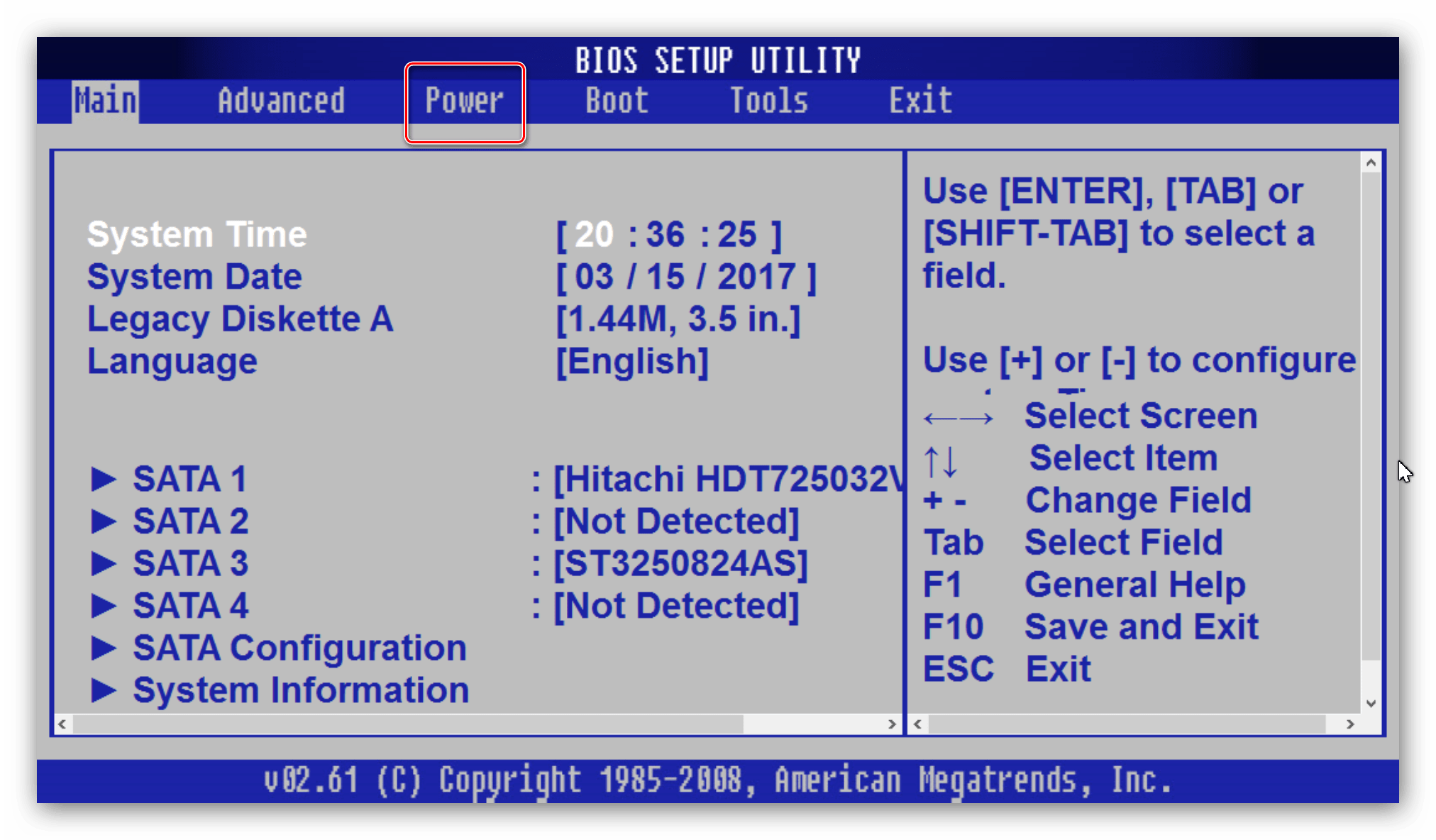
Как происходит работа BIOS
Во время запуска компьютера, происходит обращение к чипу BIOS для получения инструкция по дальнейшим действиям. Это самотестирование после включения питания — POST (power-on self-test). После положительного тестирования, основных компонентов, без которых работа на компьютере не возможна (устройства ввода и вывода, ОЗУ, ПЗУ и т.д.). BIOS производит поиск доступного загрузчика MBR операционной системы и только после этого, происходит передача управления имеющимся аппаратным обеспечением операционной системе и её загрузка.
Далее в зависимости от ОС, BIOS предоставляет возможность использования аппаратной составляющей компьютера как в случае с MS DOS или же позволяет операционной системе самой распорядится возможностями внутренней составляющей компьютера, к примеру ОС Linux и Windows имеют больше возможностей для управления и практически независимы от BIOS.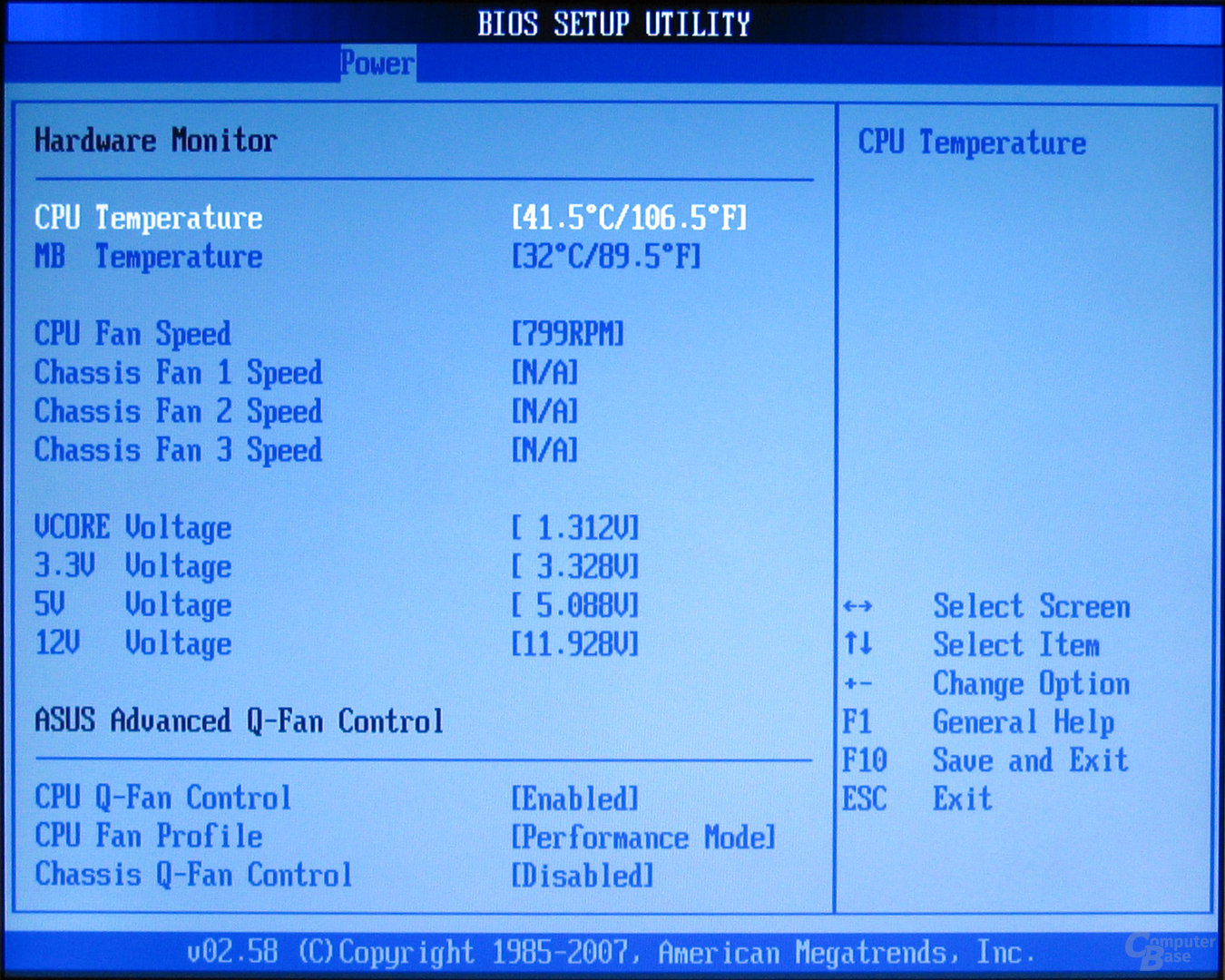 После этого обязанности BIOS можно считать выполненными и только после нового включения компьютера, он снова проделывает свою работу. читайте, для чего нужно обновление BIOS.
После этого обязанности BIOS можно считать выполненными и только после нового включения компьютера, он снова проделывает свою работу. читайте, для чего нужно обновление BIOS.
Запуск и работа в меню, BIOS
Для настройки или просмотра уже существующих настроек, необходимо произвести нажатие ответственных за это клавиш, которые будут показаны в первые секунды загрузки. Обычно это время от одной до трёх секунд, а к наиболее популярным ключам ввода относятся клавиши F1, F2, DEL, ESC.
После появления окна с конфигурацией системы BIOS Setup, пользователь сможет внести изменения последовательность загрузки устройств, а также изменить режимы или доступные параметры компонентов.
До тех пор, пока сохранение новых настроек не произведено, изменения не являются применёнными. В том случае если произведены не правильные изменения, то появляется вероятность не загрузки компьютера вообще и даже повреждения процессора или оперативной памяти. В случае ошибки при проверке (POST), на дисплей выводится сообщение о ней, а при наличии динамиков, исходят сигналы-коды, для каждого производителя свойственные свои.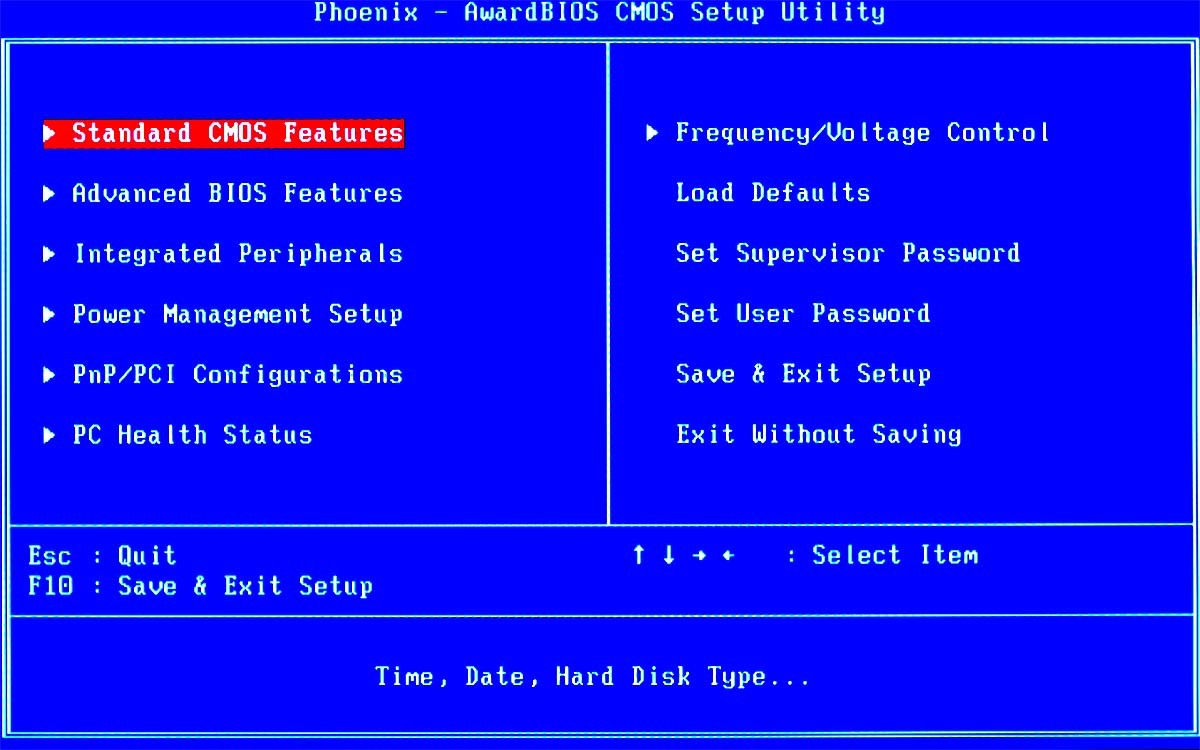
Теперь каждому должно быть понятно, что такое BIOS. Кроме того, в компьютере, BIOS может присутствовать не только в материнской плате, а также на других платах расширения, к примеру, сетевой карте или видеокарте. Современные материнские платы выпускаются с усовершенствованной системой ввода и вывода, называющейся UEFI, благодаря которой появляется всё больше преимуществ при настройке и последующей работе.
Что делает BIOS или что происходит перед загрузкой системы?
Что делает BIOS, или как компьютер начинает свою работу?
Сразу после того, как вы включаете компьютер, электрические сигналы бегут по каналам, чтобы разогреть электронные компоненты, которые через секунды будут принимать, отдавать и запоминать бесчисленные биты информации. Каждый из электрических потоков несётся лишь в одном заданном для него направлении, и так происходит всякий раз, когда вы нажимаете кнопку старта…
Что делает BIOS .
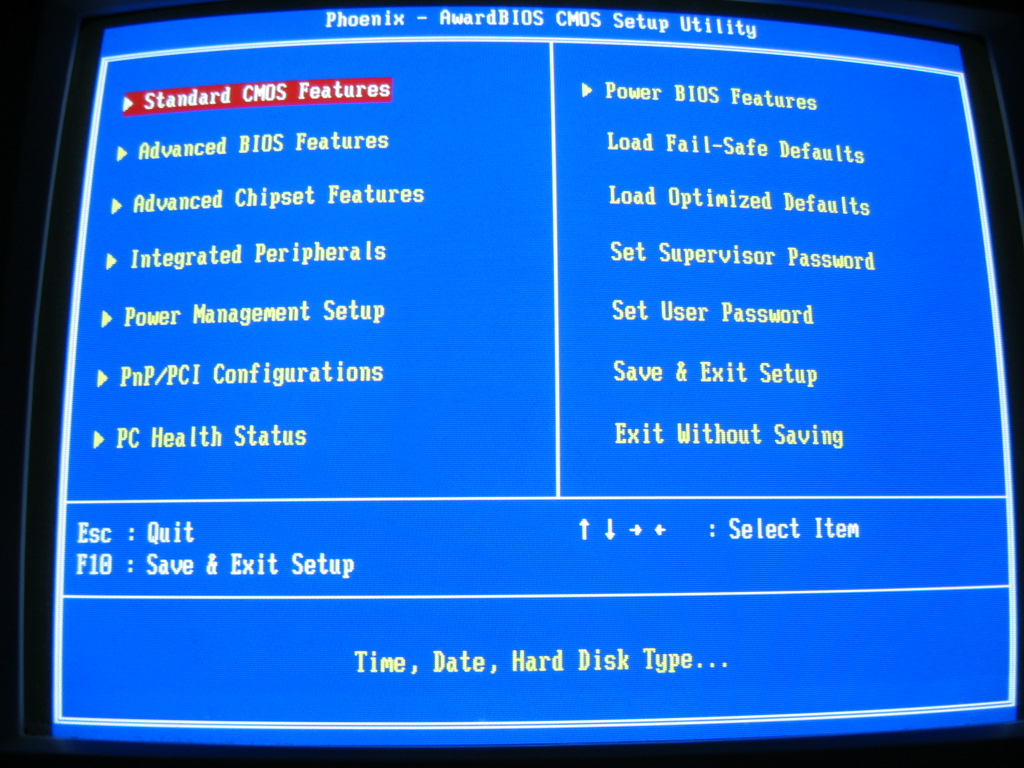 Включаем компьютер…
Включаем компьютер…- Первым инициализируется (проверяется по-русски) блок питания. Однако система не получает питание немедленно. Проводится замер напряжений, способен ли БП выдавать корректные величины для питания устройств.
- Одна из бесчисленных электрических цепей ведёт к центральному процессору, который является мозгом компьютера. В процессоре есть регистры внутренней памяти, которые заполняются данными во время работы ПК, и сигнал включения компьютера посылает импульс на стирание всех данных во внутренней памяти процессора, так что работу с системой процессор начинает с практически девственно чистой памятью. Одновременно с этим этот же сигнал заполняет один из цифровых журналов процессора (программный счётчик или счётчик команд) особым шестнадцатеричным числом, которое будет увеличиваться на единицу по мере исполнения команды. Так процессор будет выполнять команды системы. И каковым бы указанное число не являлось, счётчик команд укажет центральному процессору, в какую из ячеек памяти ему следует обратиться далее.

- …но перед этим процессор, проверив состояние блока питания, убедившись в целостности цепей, посылает сигнал чипсету “Power Good – питание в норме“. По его получению, чипсет также отсылает сигнал (SYSTEM RESET – сброс системы) процессору “в ответку”
- Получив этот сигнал сброса, процессор направляется к адресу перехода BIOS, чтобы та стартовала загрузку (запустила загрузочную программу) по установленному адресу и выгрузила эти данные в только начинающую разгоняться оперативную память.

Что делает BIOS ? Следующий шаг.
Итак, первый импульс электричества сделал своё дело. Теперь BIOS берёт бразды правления по оживлению электронных компонентов компьютера в свои руки. BIOS только теперь проводит тестирование составляющих, проверяя, все ли они работают должным образом. Это называется P.O.S.T. – POWER ON SELF TEST – самотестирование по включению. Можно слышать, как раскручиваются диски в дисководе, гудит начинающий вращение жёсткий диск, мигают лампы индикации на передней панели компьютера, но монитор ещё ничего не показывает. BIOS сначала проверяет небольшой 64-х битный код памяти, который расположен в чипе под названием “дополнительный металлооксидированный полупроводник (-овый чип)”, он же CMOS.
Этот чип питается от 3-х вольтовой батарейки, так что он постоянно находится под напряжением (сохраняя настройки), даже когда компьютер выключен. Сохранять настройки об установленных в системе компонентах он просто обязан, по мере прохождения дальнейшей проверки POST они сверяются с исходными (оставшимися после предыдущего включения). BIOS посылает сигнал на процессор через системную шину, чтобы убедиться в том, что все основные компоненты функционируют. Посылаются сигналы на память и видео, на экране появляется первая информация об установленном оборудовании. Перед тем, как приступить к исследованию других компонентов, их проверкой уже занимаются совместно BIOS и процессор, посылая сигналы и сверяя с имеющимися в чипе CMOS о должной работе другого установленного оборудования. BIOS загружает в память драйверы устройств и программы отработки прерываний с таких устройств компьютера, как клавиатура, мышь, винчестер, кардридер и т.п. Также проверяется системный таймер. Ведь какую бы кнопку вы не нажали, мышь или клавиатура генерируют специфический для этой кнопки или клавиши код, а драйвер устройства «переводит» код на язык, понятный процессору. Прерывания отвечают за то, чтобы привлечь внимание ЦПУ к прибывшему на очередь к исполнению коду.
BIOS посылает сигнал на процессор через системную шину, чтобы убедиться в том, что все основные компоненты функционируют. Посылаются сигналы на память и видео, на экране появляется первая информация об установленном оборудовании. Перед тем, как приступить к исследованию других компонентов, их проверкой уже занимаются совместно BIOS и процессор, посылая сигналы и сверяя с имеющимися в чипе CMOS о должной работе другого установленного оборудования. BIOS загружает в память драйверы устройств и программы отработки прерываний с таких устройств компьютера, как клавиатура, мышь, винчестер, кардридер и т.п. Также проверяется системный таймер. Ведь какую бы кнопку вы не нажали, мышь или клавиатура генерируют специфический для этой кнопки или клавиши код, а драйвер устройства «переводит» код на язык, понятный процессору. Прерывания отвечают за то, чтобы привлечь внимание ЦПУ к прибывшему на очередь к исполнению коду.
Получив ответ от устройств, которые установлены и готовы к работе, POST завершает работу и BIOS передаёт контроль по управлению операционной системе, которая находится на жёстком или съёмном диске.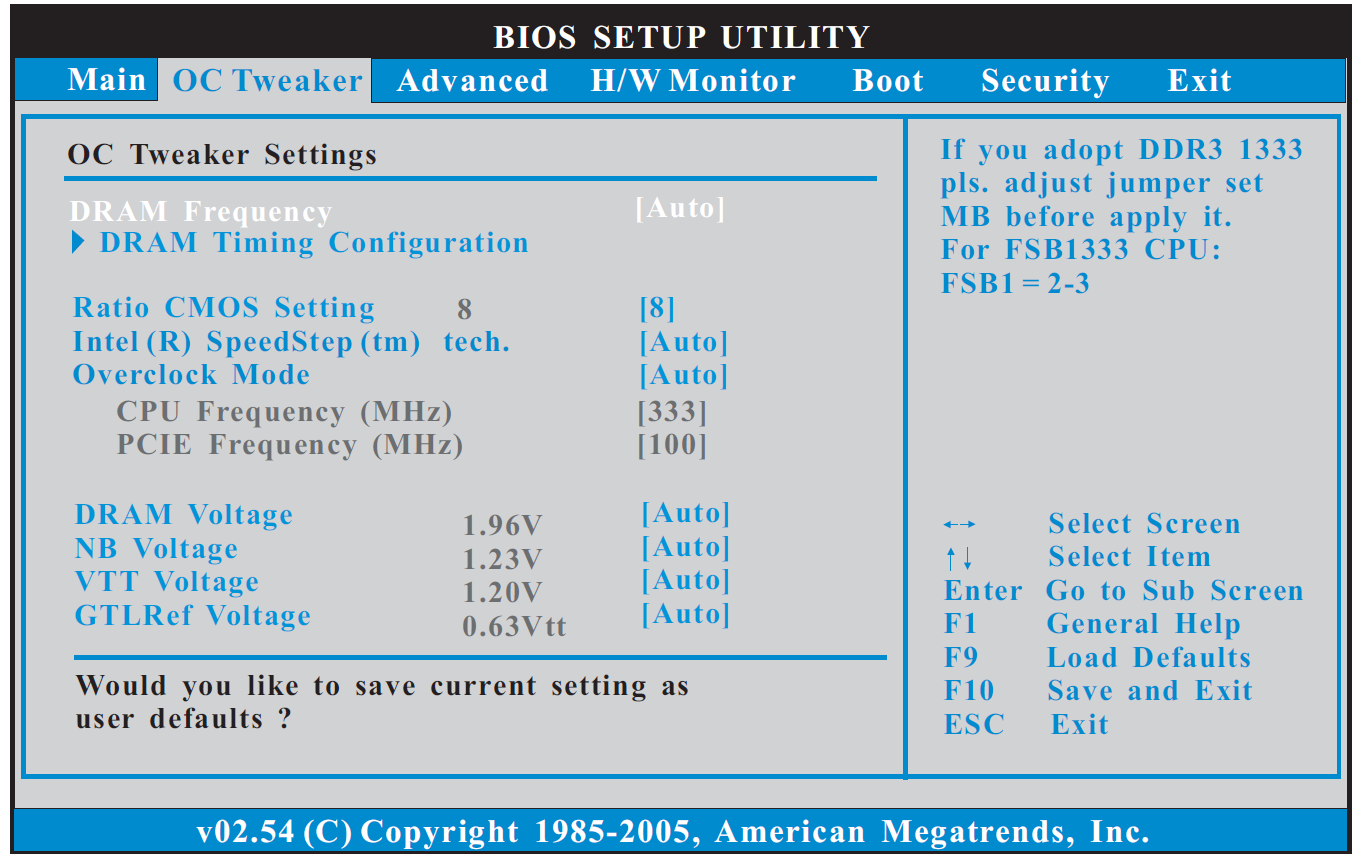 Началась загрузка ОС…
Началась загрузка ОС…
Что происходит дальше, читаем здесь.
Успехов
Что такое BIOS, как и в каких случаях им пользоваться?
Читайте, как получить доступ к настройкам BIOS или UEFI и как изменить их настройки. BIOS компьютера – это первое, что загружается во время запуска компьютера. Он инициализирует аппаратное обеспечение перед загрузкой операционной системы из жесткого диска или другого устройства. Многие низкоуровневые системные настройки компьютера доступны только в BIOS. Современные же компьютеры в основном уже идут с UEFI, которая является приемником традиционного BIOS. Но данные прошивки имеют много общего. Иногда даже интерфейс UEFI сложно отличить от BIOS.
Содержание
BIOS и UEFI: в чём различие
BIOS расшифровывается как “Basic Input/Output System” («Базовая Система Ввода/Вывода») и является микропрограммой, которая хранится на чипе материнской платы компьютера. При включении компьютера, прежде чем он начнёт загружать операционную систему из жесткого диска, загружается BIOS который выполняет тестирование оборудования компьютера.
Перейти к просмотру
Как войти в BIOS или UEFI и загрузить с USB флешки, DVD диска компьютер или ноутбук 💽🛠️💻
UEFI расшифровывается как “Unified Extensible Firmware Interface” («Расширяемый Интерфейс Прошивки»), который пришел на замену традиционного BIOS. Данный интерфейс прошивки поддерживает загрузочные разделы размером более 2 ТБ, более четырёх разделов на одном жестком диске, загружается быстрее и имеет более современные функции и возможности. Например, только системы с UEFI поддерживают функцию “Secure Boot”, которая предотвращает взлом и несанкционированное использование ОС, защищает процесс загрузки от руткитов.
При обычном использовании компьютера для пользователя не имеет значения BIOS на компьютере или UEFI. Оба интерфейса управляют низкоуровневыми функциями оборудования и запускаются во время старта компьютера, предназначены для корректной инициализации аппаратного обеспечения при включении системы. Обе имеют интерфейсы, с помощью которых можно изменить большое количество системных настроек. Например, установить порядок загрузки, настроить параметры разгона, защитить компьютер с помощью загрузочного пароля, активировать поддержку виртуализации на аппаратном уровне, а также другие низкоуровневые возможности.
Например, установить порядок загрузки, настроить параметры разгона, защитить компьютер с помощью загрузочного пароля, активировать поддержку виртуализации на аппаратном уровне, а также другие низкоуровневые возможности.
Перейти к просмотру
Как обновить BIOS ASUS, HP, Lenovo, MSI, Acer, Samsung, Dell, Gigabyte, AMI, Phenix Award 💽💻🤔
Как получить доступ к настройкам BIOS или UEFI
На разных компьютерах установлены разные способы доступа к BIOS или UEFI. Но, в любом случае понадобиться перезагрузить компьютер. Чтобы попасть в меню BIOS, необходимо нажать определённую клавишу во время загрузки компьютера. Как правило, то какую клавишу необходимо нажать указано на загрузочном экране компьютера: “Press F2 to access BIOS”, “Press <DEL> to enter setup”, или пр. Наиболее распространёнными клавишами, которые необходимо нажать для того, чтобы попасть в BIOS являются: Del, F1, F2, F10 или Esc.
Часто, чтобы попасть в UEFI требуется нажать те же клавиши, что и для BIOS. Но чтобы узнать точно, лучше ознакомиться с руководством вашего компьютера или материнской платы.
Но чтобы узнать точно, лучше ознакомиться с руководством вашего компьютера или материнской платы.
На компьютерах с Windows 8 или 10, для доступа к UEFI может понадобиться перейти к загрузочному меню. Для этого выберите “Перезагрузка” в меню Пуск вашего компьютера, удерживая клавишу Shift.
Компьютер перезагрузится в специальном загрузочном меню, в котором выберите Диагностика / Дополнительные параметры / Параметры встроенного ПО UEFI.
Как изменить настройки BIOS или UEFI
Как мы уже упоминали выше, вид меню BIOS или UEFI на разных компьютерах может отличаться. BIOS имеет текстовый интерфейс по которому можно перемещаться только с помощью клавиш стрелок, и делать выбор нажатием клавиши Enter. Клавиши, которые можно использовать в меню, в котором вы находитесь, указаны внизу экрана или справа (в зависимости от конфигурации прошивки).
UEFI обычно имеет графический интерфейс по которому можно перемещаться с помощью мыши и/или клавиатуры.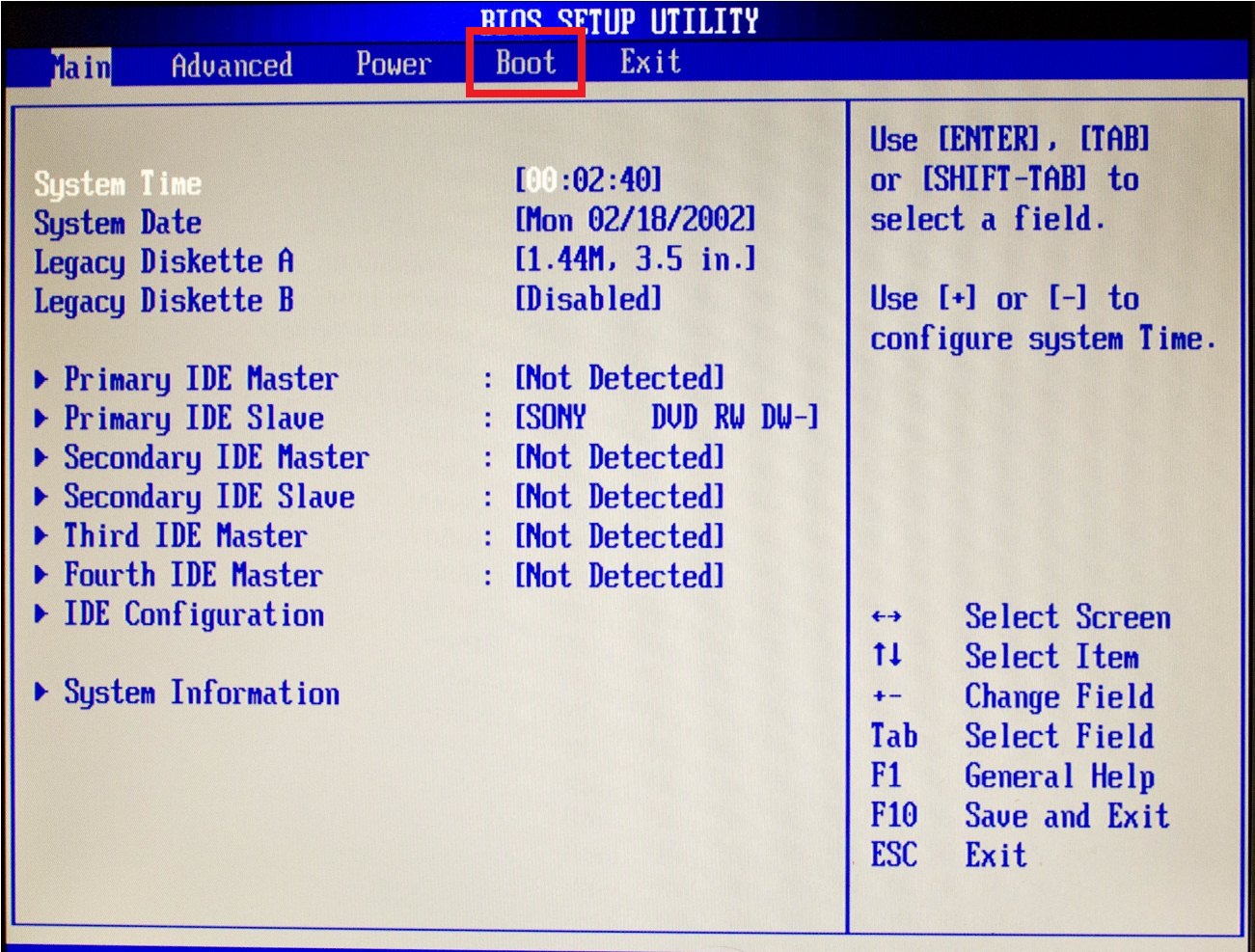 Но на многих компьютерах всё ещё используется текстовый интерфейс даже с UEFI.
Но на многих компьютерах всё ещё используется текстовый интерфейс даже с UEFI.
Будьте внимательны в меню BIOS или UEFI и вносите изменения в настройки только в том случае, если уверены в том, что делаете. Внося изменения в определённые настройки (особенно разгона), можно сделать работу компьютера нестабильной или даже повредить оборудование.
Некоторые настройки менее опасны чем другие. Например, изменение порядка загрузки (Boot Order или Boot Device Priority) менее рискованно, но и в результате их могут возникнуть сложности. Если изменить порядок загрузки и удалить жесткий диск из списка загрузочных устройств, то на компьютере не загрузится Windows до того момента, пока их порядок не будет восстановлен.
Даже если вы точно знаете, что ищете, на разных компьютерах, на разных BIOS и UEFI, одно и тоже меню может находится в разных местах и иметь другой вид. Поэтому лучше пользоваться вспомогательной информацией к каждому меню, которая расшифровывает то, что значит то или иное меню.
Например, меню «Enable Intel’s VT-x virtualization technology» обычно находится где-то в меню «Chipset». Но на некоторых компьютерах его необходимо искать в меню «System Configuration». Данное меню обычно имеет название «Virtualization Technology», но также может называться “Intel Virtualization Technology”, “Intel VT-x”, “Virtualization Extensions”, или “Vanderpool” и т.д.
Если в вашем BIOS вы не можете найти необходимое меню, то посмотрите руководство к компьютеру, материнской плате или на сайте производителя.
После того, как необходимые настройки были осуществлены, необходимо выбрать “Save Changes”, чтобы сохранить внесённые изменения и перезагрузить компьютер. Также можно выбрать пункт “Discard Changes”, чтобы перезагрузить компьютер без сохранения изменений.
Если после изменения настроек в работе компьютера стали наблюдаться проблемы, то попробуйте найти в меню BIOS или UEFI пункт который называется “Reset to Default Settings” или “Load Setup Defaults”. Таким образом настройки BIOS или UEFI будут сброшены к таким которые установлены производителем по умолчанию, отменив все внесённые пользователем изменения.
Таким образом настройки BIOS или UEFI будут сброшены к таким которые установлены производителем по умолчанию, отменив все внесённые пользователем изменения.
|
BIOS (Basic Input/Output System — базовая система ввода/вывода) — это программа, хранящаяся в микросхеме и предназначена для:
Код BIOS записан в микросхему flash-памяти, которая расположена на системной плате.
BIOS SetupПользователи компьютеров наиболее часто имеют дело с частью BIOS под названием BIOS Setup. Bios Setup предназначена для настройки работы отдельных компонентов аппаратной составляющей персонального компьютера с помощью опций.
Версия BIOSВерсия BIOS — это текущая версия микропрограммы находящаяся в флэш-ПЗУ материнской платы. BIOS инициализирует все элементы системной платы, выполняет ряд сервисных функций, делает изначальный запуск операционной системы, сразу же при подачи питания на систему. В образе каждой версии БИОС находится набор данных необходимый для поддержки конкретного текущего железа, будь то процессор, или память. Об обновлении перепрошивки BIOS написано здесь.
CMOS или BIOS?Комплементарный метало-оксидный полупроводник (CMOS) — это микросхема памяти компьютера, предназначенной для хранения параметров BIOS. В результате этого часто обозначения CMOS и BIOS часто употребляются равнозначно.
Для чего нужно знать стандартные возможности Bios?Иногда возникают ситуации, когда компьютер выходит из строя. Большинство неисправностей в работе ПК пользователь может решить самостоятельно. Это значит, что не нужно будет обращаться к специалисту, что влечет за собой отсутствие дополнительных расходов. Некоторые проблемы в работе ПК можно решить, используя БИОС. Тем более что ошибки, которые возникают в работе ПК, зачастую идентифицируются программой BIOS. Кроме этого, путем изменения опция BIOS Setup можно настроить компьютер на оптимальную производительность. Во время разработки данной программы планировалось, что она будет использоваться для обслуживания устройств ввода-вывода: клавиатура, монитор (отсюда и название). Еще по настройке БИОС (БИОЗ) плат: |
Что такое BIOS? — Сеть без проблем
Вы когда-нибудь видели слово BIOS, появляющееся на вашем экране при запуске компьютера? Или слышали, как люди говорят об изменениях в BIOS? Но тогда вы никогда не увидите и не услышите об этом снова.
Так что BIOS — это вещь, но мы никогда не увидим этого, потому что он расположен на материнской плате, которая является основной платой внутри вашего компьютера. Что такое BIOS и зачем он нам?
Что такое BIOS?
BIOS — это инициализация системы ввода- вывода , поэтому мы просто называем это BIOS. Это программа, которая постоянно хранится на чипе в компьютере. Программы, которые постоянно хранятся в микросхеме, называются микропрограммой.
BIOS — это первая программа, запускаемая при включении компьютера. Он работает даже до операционной системы (ОС), такой как Windows или iOS.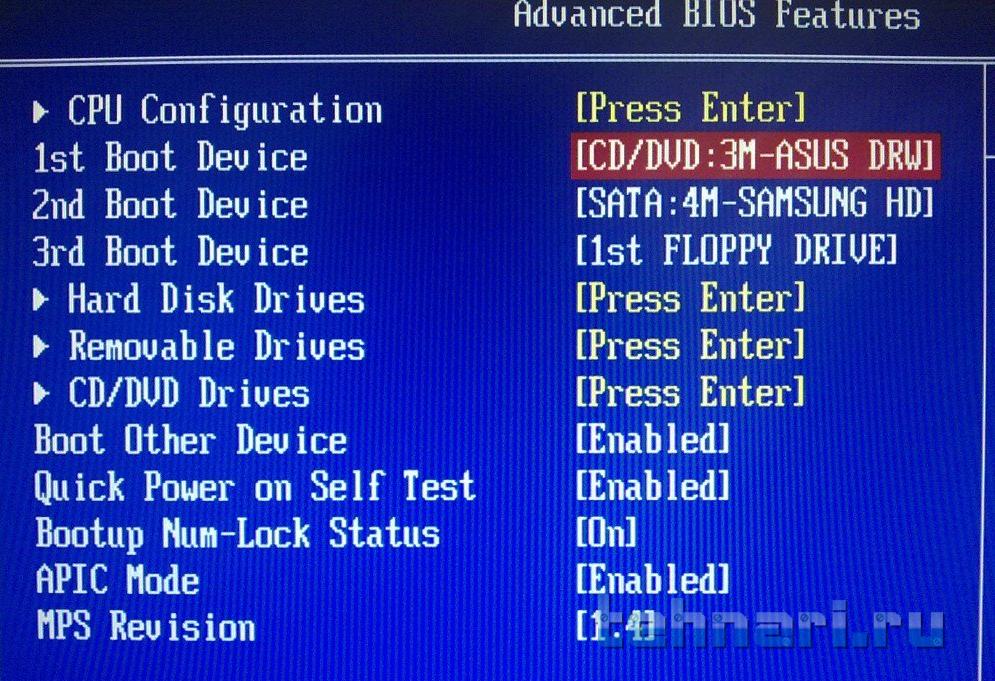 Когда мы говорим, компьютер, это серверы, ПК, Mac, смартфоны и планшеты. Это может быть любое устройство, подобное этому.
Когда мы говорим, компьютер, это серверы, ПК, Mac, смартфоны и планшеты. Это может быть любое устройство, подобное этому.
Что делает BIOS?
Общая цель BIOS состоит в том, чтобы все на компьютере было готово к работе, чтобы можно было запустить ОС. Во-первых, он проверяет все оборудование компьютера, чтобы убедиться, что оно там работает, работает и имеет доступ к программам драйверов, которые им нужны для запуска. Это называется мощным тестом (POST).
BIOS получает информацию о том, как это сделать, из расширенной конфигурации системы Data (ESCD). ESCD хранится в универсальной электронной памяти (NVRAM). Могут быть некоторые различия в том, как это настроено в зависимости от марки и модели компьютера.
Затем BIOS сообщает компьютеру, где искать ОС. Если ОС есть и работает, то компьютер завершает запуск, и мы можем наслаждаться магией современных вычислений.
Если бы мы работали на кухне, BIOS был бы приготовителем, который включит плиту, прочитает меню на день, подготовит ингредиенты и разложит их по местам. ОС — это шеф-повар, который вскакивает, берет ингредиенты, идет к плите и творит их магию.
ОС — это шеф-повар, который вскакивает, берет ингредиенты, идет к плите и творит их магию.
Где хранится BIOS?
Микропрограмма BIOS находится на микросхеме под названием «Комплементарный полупроводник на основе окиси металла (CMOS)». CMOS — это энергонезависимый тип постоянной памяти, поэтому прошивка BIOS остается там постоянно. Однако используемые им настройки могут быть уничтожены.
Вот почему на материнской плате компьютера установлен аккумулятор часового типа. Батарея обеспечивает круглосуточную работу схемы, поэтому настройки остаются там.
Запомни это! Эти батареи хороши только в течение 3-5 лет. Это около 5 долларов. Если мы потратим немного времени на то, чтобы узнать, как получить доступ к BIOS и настроить его, тогда мы сможем сэкономить не менее 80 долларов на его покупке в компьютерном магазине.
Как я могу получить доступ к BIOS?
Ответ прост: когда мы запускаем компьютер, нам нужно нажать клавишу или комбинацию клавиш перед загрузкой основной ОС. Самое большее, это может быть 10-секундное окно между запуском компьютера и операционной системой. Это немного сложно таким образом.
Самое большее, это может быть 10-секундное окно между запуском компьютера и операционной системой. Это немного сложно таким образом.
Сложной частью ответа является ключ или необходимая комбинация клавиш. Это может варьироваться между брендами и моделями устройств. Есть некоторые ключи, которые довольно последовательны для каждой марки. Вот они:
- Acer Computers — F10
- Asus Computers — F2
- Компьютеры Dell — F12 или F2
- Компьютеры HP — F10
- Lenovo Computers — F1 или Fn + F2 или Enter, затем F1
- Mac — Нажмите и удерживайте CMD + OPT + F + O
- Microsoft Surface — удерживайте кнопку увеличения громкости в
- Samsung Computers — F2
- Toshiba Computers — F2
Мы не будем вдаваться в то, как получить доступ к BIOS на мобильных устройствах. Сорт слишком велик, чтобы перечислять здесь. Было бы лучше найти его в Интернете для каждого конкретного устройства.
youtube.com/embed/QG2vX5cYccw?feature=oembed» frameborder=»0″ allow=»accelerometer; autoplay; encrypted-media; gyroscope; picture-in-picture» allowfullscreen=»»/>
BIOS материнской платы компьютера | Описание
BIOS (англ. basic input/output system — «базовая система ввода-вывода») — это микропрограмма базовых настроек материнских плат компьютеров и ноутбуков.
Предназначается для предоставления операционной системе API-доступа (набор готовых процедур и функций) к компонентам компьютера (ноутбука) и подключенным к нему устройствам.
В персональных IBM PC-совместимых компьютерах (ноутбуках), использующих микроархитектуру x86, BIOS представляет собой набор записанных в микросхему EEPROM (ЭСППЗУ) персонального компьютера микропрограмм (образующих системное программное обеспечение), обеспечивающих начальную загрузку компьютера и последующий запуск операционной системы.
Наш сервис производит прошивку, обновление, восстановление BIOS материнских плат компьютеров, ноутбуков с выпайкой чипа и без её.
UEFI как современная альтернатива устаревающему BIOS
В настоящее время, для новых платформ компания Intel на замену традиционному BIOS предлагает Extensible Firmware Interface (UEFI — англ. Унифицированный расширяемый интерфейс встроенного ПО).
С 2011 года BIOS ПК заменяется более сложным расширяемым интерфейсом прошивки (EFI) на новом «железе». EFI — это спецификация, которая заменяет интерфейс устаревшего BIOS. Первоначально написанная для архитектуры Intel Itanium , EFI теперь доступна для платформ x86 и x86-64.
EFI загрузка была поддержана только в Microsoft Windows версий, поддерживающих GPT, ядро Linux 2.6.1 и позже, и MacOS наMac на базе Intel.
Начиная с 2014 года, новое аппаратное обеспечение ПК преимущественно поставляется с прошивкой UEFI.
Архитектура средства защиты руткитов также может препятствовать выполнению системой изменений программного обеспечения пользователя, что делает UEFI спорным в качестве замены BIOS в сообществе открытого оборудования.
Основные производители BIOS для ноутбуков, персональных компьютеров и серверов (кроме продавцов-производителей)
- American Megatrends (AMI)
- Award Software
- Phoenix Technologies
Назначение BIOS материнской платы
Инициализация и проверка работоспособности аппаратуры
Большую часть BIOS материнской платы составляют микропрограммы инициализации контроллеров на материнской плате, а также подключённых к ней устройств.
Сразу после включения питания компьютера, во время начальной загрузки компьютера, при помощи программ, записанных в BIOS, происходит самопроверка аппаратного обеспечения компьютера — POST (power-on self-test).
В ходе POST BIOS проверяет работоспособность контроллеров на материнской плате, задаёт низкоуровневые параметры их работы (например, частоту шины и параметры центрального микропроцессора, контроллера оперативной памяти, контроллеров шин FSB, AGP, PCI, USB).
Если во время POST случился сбой, BIOS может выдать информацию, позволяющую выявить причину сбоя. Если нет возможности вывести сообщение на монитор, BIOS издаёт звуковой сигнал через встроенный динамик.
Если нет возможности вывести сообщение на монитор, BIOS издаёт звуковой сигнал через встроенный динамик.
Загрузка операционной системы
Если во время работы POST удался, BIOS ищет на доступных носителях загрузчик операционной системы MBR и передаёт управление операционной системе. Операционная система по ходу работы может изменять большинство настроек, изначально заданных в BIOS.
В некоторых реализациях BIOS позволяет производить загрузку операционной системы через интерфейсы, изначально для этого не предназначенные (USB и IEEE 1394), а также производить загрузку по сети (применяется, например, в так называемых «тонких клиентах»).
Современные ОС, такие, как Windows и Linux, имеют свои драйверы, не использующие BIOS. Однако функциями BIOS широко пользуются простейшие ОС (такие, как DOS), а также все ОС в момент загрузки и в «аварийных» режимах.
С развитием компьютерных систем в BIOS продолжали использоваться устаревшие технологии: прежде всего «реальный режим» работы процессора x86.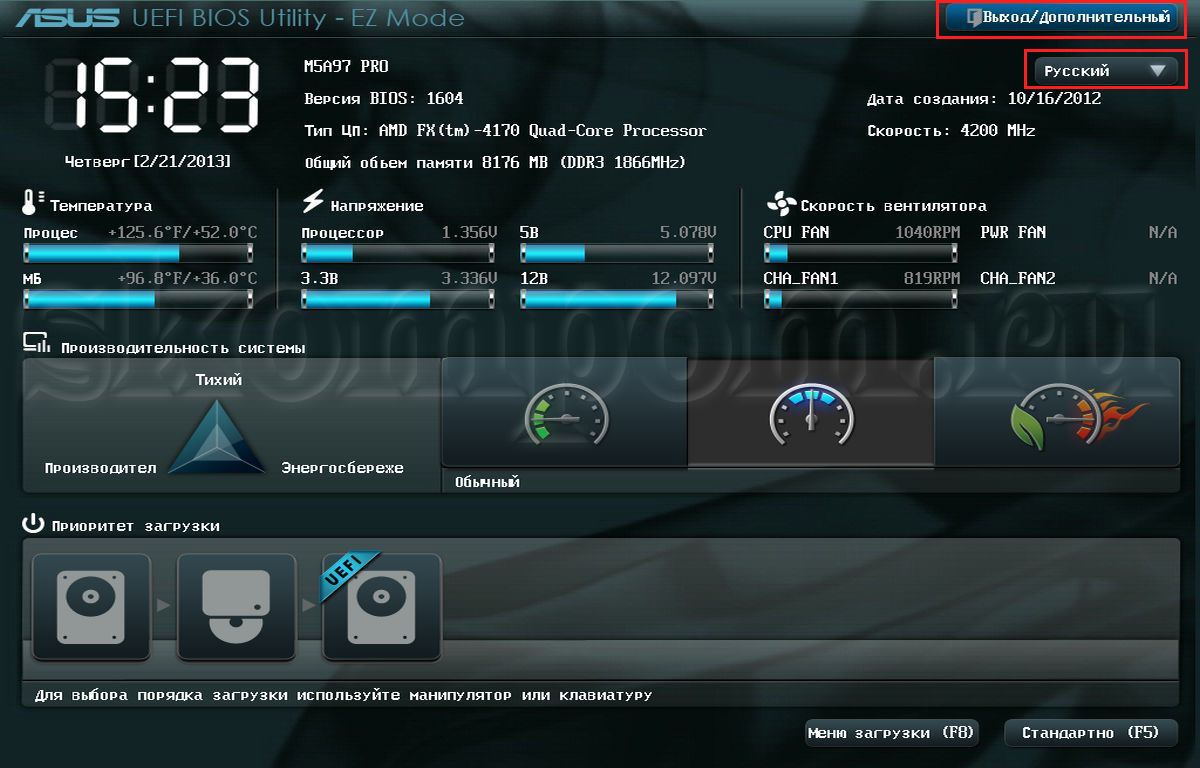
Для принципиальной замены BIOS рядом производителей вычислительных систем (Unified EFI Forum, UEFI) предложена и внедряется технология EFI.
Настройка оборудования через BIOS
BIOS’ы материнских плат, как правило, содержат много настроек:
- Настройка времени системных часов и даты календаря.
- Настройка периферии, не приспособленной к работе в режиме «plug and play». Например, жёсткие диски начала 1990-х годов, работающие в CHS-режиме; COM- и LPT-порты.
- Запуск аппаратуры в форсированном (или, наоборот, щадящем) режиме, сброс до заводских настроек.
- Активация/отключение встроенного в материнскую плату оборудования (USB-, COM- и LPT-портов, встроенного видео-, сетевого или звукового адаптера).
- Отключение некоторых тестов, что ускоряет загрузку ОС.
- Активация обходных ветвей для известных ошибок ОС: например, если Windows 95 отказывается загружаться на машине без флоппи-дисковода, BIOS может перенаправить векторы IRQ так, чтобы ОС поняла, что дисковода нет.
 Если неудачно написанный драйвер не работает с SerialATA-винчестерами, BIOS может эмулировать поведение старого IDE-диска.
Если неудачно написанный драйвер не работает с SerialATA-винчестерами, BIOS может эмулировать поведение старого IDE-диска. - Очерёдность носителей, с которых производится загрузка компьютера: жёсткий диск, USB-накопители, CD-ROM, загрузка с сетевой платы по технологии PXE и т. д. Если загрузка с первого носителя не удалась, BIOS пробует второй по списку, и т. д.
Неверные настройки BIOS могут нарушить работу компьютера. Клавиши для вызова настроек BIOS — Del , F2 , F10 или Esc .
Кроме того, существуют определённые комбинации клавиш, позволяющих запустить микропрограмму восстановления (перезаписи) BIOS в микросхеме в случае повреждения её аппаратно, либо вирусом, а также восстановить заводские настройки, позволяющие запустить компьютер после неверных настроек или в случае неудачного разгона.
Источник.
Читайте также:
Как работает BIOS?. Оптимизация BIOS. Полный справочник по всем параметрам BIOS и их настройкам
Читайте также
BIOS
BIOS BIOS (Basic Input/Output System – базовая система ввода/вывода) – микросхема на материнской плате с заложенной в нее программой, которая после команды на запуск ноутбука собирает данные о его состоянии, установленном железе и передает управление программе-загрузчику ОС на
Как работает BIOS?
Как работает BIOS?
Большинство людей даже не подозревает о том, что происходит во время работы на компьютере. Им кажется, что компьютер всего-навсего реагирует на нажатия клавиш и щелчки мышью. Компьютер делает то, что вы ему приказываете. Он не задает вопросов.На самом деле,
Им кажется, что компьютер всего-навсего реагирует на нажатия клавиш и щелчки мышью. Компьютер делает то, что вы ему приказываете. Он не задает вопросов.На самом деле,
Чип BIOS
Чип BIOS BIOS материнской платы хранится в чипе на плате. Обычно чип BIOS поставляется в виде прямоугольного чипа DIP или квадратного чипа PLCC. Емкость чипов BIOS измеряется в мегабитах. Сейчас большинство чипов BIOS имеет емкость 2 мегабита (256 килобайт). Повышенная емкость чипов BIOS
Настройки BIOS
Настройки BIOS
Настройки BIOS можно изменять с помощью специальной утилиты управления BIOS. Чтобы запустить эту программу, сразу после включения компьютера необходимо нажать какую-нибудь клавишу, например Delete или Esc (иногда F2 или, реже, комбинацию клавиш). После этого вы
После этого вы
Глава 4 BIOS
Глава 4 BIOS • Параметры AwardBIOS• Параметры AMIBIOS• Параметры PhoenixBIOS• Настройка BIOS на максимальную производительностьBIOS – это специализированная компьютерная программа, хранящаяся в микросхеме памяти (рис. 4.1), которая называется ROM (Read Only Memory – постоянное запоминающее
6.1. Настройка BIOS
6.1. Настройка BIOS Настройка BIOS сводится к проверке, какое из устройств хранения данных используется для загрузки компьютера. В данном случае требуется, чтобы загрузка производилась с DVD-привода.В качестве примера будет показана настройка загрузки с DVD-привода в PhoenixBIOS.Для
Как работает BIOS?
Как работает BIOS?
Большинство людей даже не подозревает о том, что происходит во время работы на компьютере. Им кажется, что компьютер всего-навсего реагирует на нажатия клавиш и щелчки мышью. Компьютер делает то, что вы ему приказываете. Он не задает вопросов.На самом деле,
Им кажется, что компьютер всего-навсего реагирует на нажатия клавиш и щелчки мышью. Компьютер делает то, что вы ему приказываете. Он не задает вопросов.На самом деле,
Чип BIOS
Чип BIOS BIOS материнской платы хранится в чипе на плате. Обычно чип BIOS поставляется в виде прямоугольного чипа DIP или квадратного чипа PLCC. Емкость чипов BIOS измеряется в мегабитах. Сейчас большинство чипов BIOS имеет емкость 2 мегабита (256 килобайт). Повышенная емкость чипов BIOS
Что делает BIOS?
Что делает BIOS? Далее мы приведем список элементов, из которых состоит BIOS материнской платы:• диагностика при включении питания;• утилита конфигурации системы;• программа загрузки;• интерфейс BIOS.Когда вы включаете компьютер, BIOS инициирует тест POST (диагностику при
Как оптимизировать BIOS?
Как оптимизировать BIOS?
Ключевой инструмент оптимизации BIOS – это встроенная утилита системной конфигурации.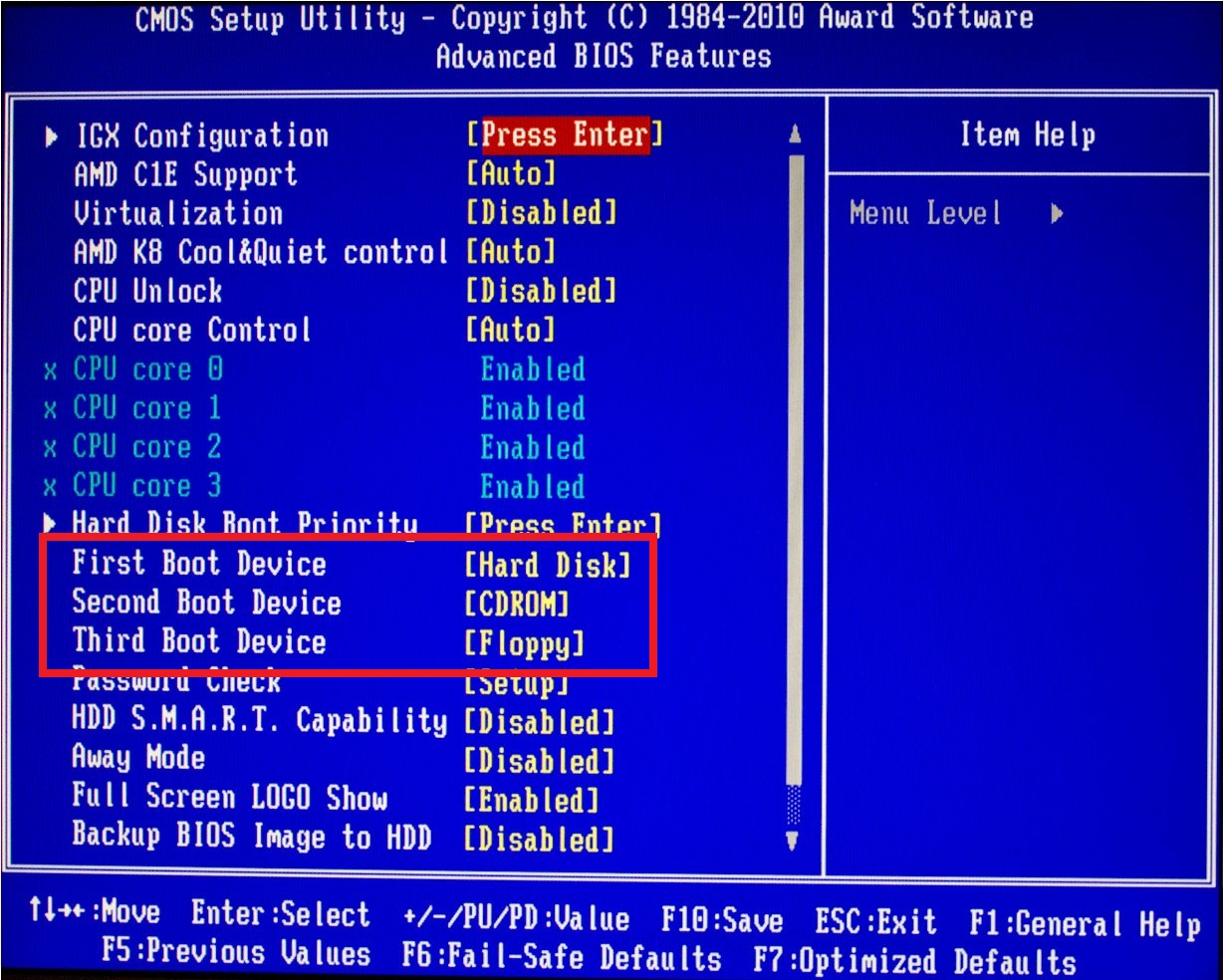 Как говорилось ранее, именно в ней вы можете изменить настройки функций BIOS.Изучив их, вы поймете, насколько важна BIOS для вашего компьютера. Функции BIOS управляют
Как говорилось ранее, именно в ней вы можете изменить настройки функций BIOS.Изучив их, вы поймете, насколько важна BIOS для вашего компьютера. Функции BIOS управляют
Обновления BIOS
Обновления BIOS Прежде всего, вы должны знать, что версия BIOS, которая поставляется вместе с вашей материнской платой, далеко не всегда является самой последней и самой надежной. Компании-производители материнских плат постоянно работают над обновлениями и регулярно
Как обновлять BIOS?
Как обновлять BIOS? Процесс обновления BIOS можно разделить на следующие этапы:1. Определение текущей версии BIOS.2. Получение обновления.3. Подготовка флэш-диска BIOS.4. Запись новой версии BIOS. Рассмотрим каждый этап по
Оптимизация BIOS
Оптимизация BIOS
Теперь мы переходим к основной теме данной книги. Это руководство посвящено оптимизации BIOS. Главы 3 и 4 включают сведения о различных функциях BIOS, которые вы можете найти в утилите BIOS Setup.Главы 3 и 4 предлагают различную детализацию информации. В главе 2 вы
Это руководство посвящено оптимизации BIOS. Главы 3 и 4 включают сведения о различных функциях BIOS, которые вы можете найти в утилите BIOS Setup.Главы 3 и 4 предлагают различную детализацию информации. В главе 2 вы
Сбой в BIOS
Сбой в BIOS Несмотря на то, что BIOS записана в память ROM (что защищает ее от потери данных при выключении питания), она может повреждаться. Причины сбоев могут быть различными – вирусы, неполные или ошибочные записи, запись неправильной версии BIOS, ошибки в BIOS и так далее.При
Что такое BIOS (базовая система ввода / вывода)?
BIOS (базовая система ввода / вывода) — это программа, которую микропроцессор компьютера использует для запуска компьютерной системы после ее включения.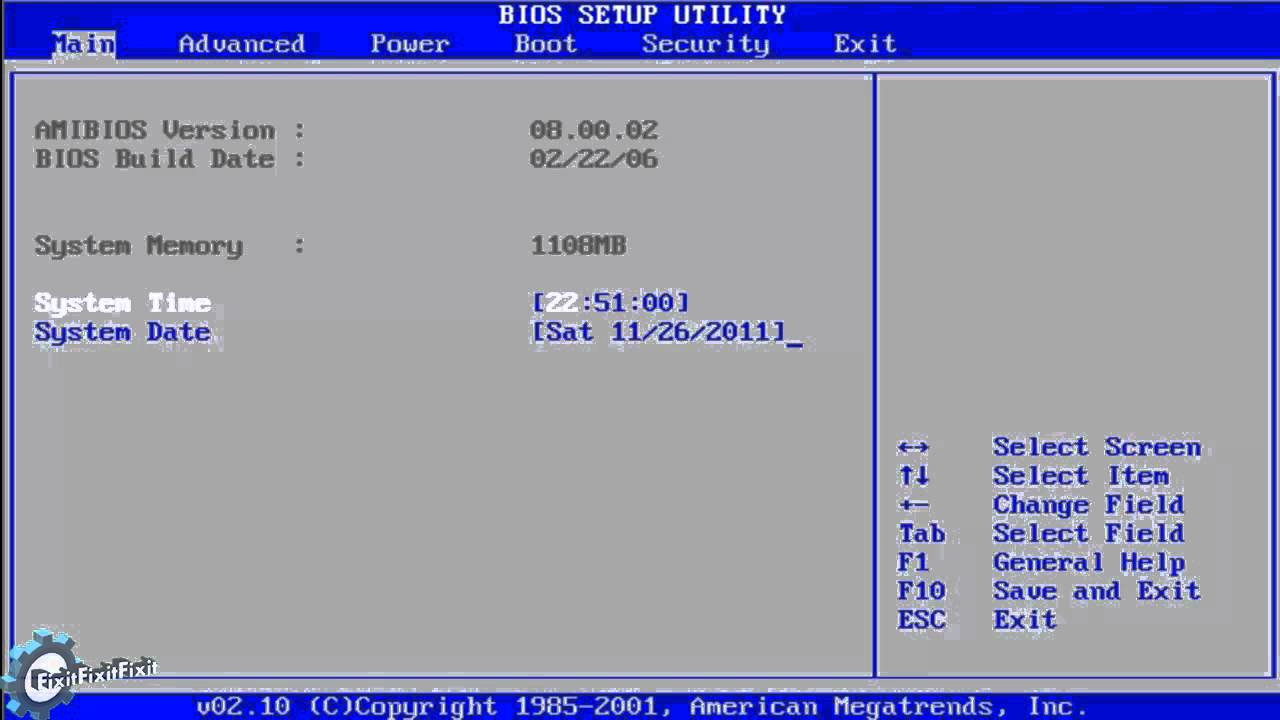 Он также управляет потоком данных между операционной системой (ОС) компьютера и подключенными устройствами, такими как жесткий диск, видеоадаптер, клавиатура, мышь и принтер.
Он также управляет потоком данных между операционной системой (ОС) компьютера и подключенными устройствами, такими как жесткий диск, видеоадаптер, клавиатура, мышь и принтер.
Термин BIOS впервые был придуман в 1975 году американским ученым-компьютерщиком Гэри Килдаллом. Он был включен в первый персональный компьютер IBM в 1981 году и в последующие годы приобрел популярность среди других ПК, став на некоторое время неотъемлемой частью компьютеров.Однако популярность BIOS снизилась в пользу новой технологии: Unified Extensible Firmware Interface (UEFI). В 2017 году Intel объявила о плане прекратить поддержку устаревших систем BIOS к 2020 году, заменив их на UEFI.
Использование BIOS В основном BIOS используется в качестве посредника между операционными системами и оборудованием, на котором они работают. BIOS теоретически всегда является посредником между микропроцессором и управляющей информацией устройства ввода-вывода и потоком данных. Хотя в некоторых случаях BIOS может организовать поток данных напрямую в память с таких устройств, как видеокарты, для эффективности которых требуется более быстрый поток данных.
Хотя в некоторых случаях BIOS может организовать поток данных напрямую в память с таких устройств, как видеокарты, для эффективности которых требуется более быстрый поток данных.
BIOS поставляется вместе с компьютерами в виде прошивки на микросхеме на материнской плате. Напротив, такие ОС, как Windows или iOS, могут быть предварительно установлены производителем или поставщиком или установлены пользователем. BIOS — это программа, доступная для микропроцессора на микросхеме стираемой программируемой постоянной памяти (EPROM). Когда пользователи включают свой компьютер, микропроцессор передает управление программе BIOS, которая всегда находится в одном и том же месте в EPROM.
Когда BIOS загружает компьютер, он сначала определяет, все ли необходимые вложения установлены и работают. Любое оборудование, содержащее файлы, необходимые для запуска компьютера, называется загрузочным устройством . После тестирования и проверки работоспособности загрузочных устройств BIOS загружает ОС или ее ключевые части в оперативную память (ОЗУ) компьютера с жесткого диска или дисковода (загрузочное устройство).
BIOS определяет, настраивает, тестирует и подключает компьютерное оборудование к ОС сразу после включения компьютера.Комбинация этих шагов называется процессом загрузки .
Каждая из этих задач выполняется четырьмя основными функциями BIOS:
- Самотестирование при включении (ПОСТ ). Это тестирует оборудование компьютера перед загрузкой ОС.
- Загрузчик начальной загрузки . Здесь находится ОС.
- Программное обеспечение / драйверы. Здесь находится программное обеспечение и драйверы, которые взаимодействуют с запущенной ОС.
- Установка комплементарного металлооксидного полупроводника (CMOS). Это программа конфигурации, которая позволяет пользователям изменять параметры оборудования и системы. CMOS — это название энергонезависимой памяти BIOS.
Благодаря BIOS ОС и ее приложения освобождаются от необходимости понимать точные детали, такие как адреса аппаратного обеспечения компьютера, о подключенных устройствах ввода-вывода. При изменении сведений об устройстве необходимо изменить только программу BIOS.Иногда это изменение можно внести во время настройки системы.
При изменении сведений об устройстве необходимо изменить только программу BIOS.Иногда это изменение можно внести во время настройки системы.
Пользователи могут получить доступ к BIOS и настроить его с помощью утилиты настройки BIOS. Доступ к программе настройки BIOS может несколько отличаться в зависимости от используемого компьютера. Однако следующие шаги обычно позволяют пользователям получить доступ и настроить BIOS через служебную программу настройки:
- Перезагрузите компьютер или выключите его.
- Когда компьютер снова включится, найдите сообщение с надписью «Вход в программу установки» или что-то подобное. К этому сообщению будет прилагаться клавиша, которую пользователь должен нажать, чтобы войти в конфигурацию системы.Вот пример сообщения, которое может увидеть пользователь: «Нажмите [клавишу], чтобы войти в программу настройки BIOS». Некоторые клавиши, часто используемые в качестве подсказок, — это Del, Tab, Esc и любые функциональные клавиши (F1-F12).

- Увидев приглашение, быстро нажмите указанную клавишу.
В служебной программе настройки BIOS пользователи могут изменять параметры оборудования, управлять параметрами памяти, изменять порядок загрузки или загрузочное устройство, а также сбрасывать пароль BIOS, а также выполнять другие задачи настройки.
Безопасность BIOS БезопасностьBIOS — это компонент кибербезопасности, которому не уделяется должного внимания; тем не менее, им по-прежнему следует управлять, чтобы предотвратить выполнение злоумышленниками вредоносного кода в ОС.Группа безопасности Cylance в 2017 году показала, как современные недостатки безопасности BIOS могут включать программы-вымогатели внутри UEFI материнской платы и использовать другие уязвимости BIOS ПК.
Еще одним уникальным эксплойтом, связанным с манипуляциями с BIOS, был Plundervolt. Plundervolt может быть использован для нарушения работы источника питания компьютера во время записи данных в память, вызывая ошибки, приводящие к пробелам в системе безопасности. Intel выпустила исправление для BIOS, чтобы защититься от него.
Intel выпустила исправление для BIOS, чтобы защититься от него.
изначально принадлежал IBM.Однако некоторые компании, такие как Phoenix Technologies, перепроектировали оригинальную версию IBM, чтобы создать свою собственную. Phoenix тем самым позволил другим компаниям создавать клоны IBM PC и, что более важно, создавать компьютеры других производителей, которые работают с BIOS. Одна компания, которая сделала это, была Compaq.
Сегодня многие производители выпускают материнские платы с встроенными микросхемами BIOS. Вот некоторые примеры:
- AMI
- Asus
- Foxconn
- Hewlett Packard (л.с.)
- Ricoh
Знание производителя материнской платы важно, потому что пользователи могут захотеть обновить свои драйверы BIOS и набора микросхем — драйверы, которые позволяют ОС работать с другими устройствами в компьютере, такими как видеокарта, — до самых последних версий. Обновления драйверов могут улучшить производительность компьютера или исправить недавние уязвимости безопасности на уровне BIOS. У каждого производителя есть уникальный способ обновления этих драйверов.
Обновления драйверов могут улучшить производительность компьютера или исправить недавние уязвимости безопасности на уровне BIOS. У каждого производителя есть уникальный способ обновления этих драйверов.
BIOS (базовая система ввода / вывода) Определение
означает «Базовая система ввода / вывода». Большинству людей не нужно связываться с BIOS на компьютере, но может быть полезно узнать, что это такое. BIOS — это программа, предустановленная на компьютерах под управлением Windows (не на компьютерах Mac), которую компьютер использует для запуска. ЦП обращается к BIOS еще до загрузки операционной системы.Затем BIOS проверяет все ваши аппаратные соединения и определяет местонахождение всех ваших устройств. Если все в порядке, BIOS загружает операционную систему в память компьютера и завершает процесс загрузки.
Поскольку BIOS управляет жесткими дисками, он не может находиться на одном из них, а поскольку он доступен до загрузки компьютера, он не может находиться в оперативной памяти. Так где же найти этот удивительный, но неуловимый BIOS? Фактически он находится в ПЗУ (постоянное запоминающее устройство) компьютера. В частности, он находится в микросхеме стираемой программируемой постоянной памяти (EPROM).Итак, как только вы включаете компьютер, ЦП обращается к СППЗУ и передает управление BIOS.
Так где же найти этот удивительный, но неуловимый BIOS? Фактически он находится в ПЗУ (постоянное запоминающее устройство) компьютера. В частности, он находится в микросхеме стираемой программируемой постоянной памяти (EPROM).Итак, как только вы включаете компьютер, ЦП обращается к СППЗУ и передает управление BIOS.
BIOS также используется после загрузки компьютера. Он действует как посредник между ЦП и устройствами ввода / вывода (ввода / вывода). Из-за BIOS ваши программы и операционная система не должны знать точные данные (например, адреса оборудования) об устройствах ввода-вывода, подключенных к вашему ПК. При изменении сведений об устройстве необходимо обновить только BIOS. Вы можете внести эти изменения, войдя в BIOS при запуске системы.Чтобы получить доступ к BIOS, нажмите и удерживайте клавишу DELETE или F2, как только ваш компьютер начнет загружаться.
TechTerms — Компьютерный словарь технических терминов
Эта страница содержит техническое определение BIOS. Он объясняет в компьютерной терминологии, что означает BIOS, и является одним из многих программных терминов в словаре TechTerms.
Он объясняет в компьютерной терминологии, что означает BIOS, и является одним из многих программных терминов в словаре TechTerms.
Все определения на веб-сайте TechTerms составлены так, чтобы быть технически точными, но также простыми для понимания. Если вы сочтете это определение BIOS полезным, вы можете сослаться на него, используя приведенные выше ссылки для цитирования.Если вы считаете, что термин следует обновить или добавить в словарь TechTerms, отправьте электронное письмо в TechTerms!
Подпишитесь на рассылку TechTerms, чтобы получать избранные термины и тесты прямо в свой почтовый ящик. Вы можете получать электронную почту ежедневно или еженедельно.
Подписаться
Зачем компьютерным устройствам нужен BIOS?
BIOS (базовая система ввода / вывода) — это микропрограмма (тип компьютерной программы), которая используется для загрузки компьютерных устройств. Это то, что микропроцессор устройства использует для запуска системы после включения устройства.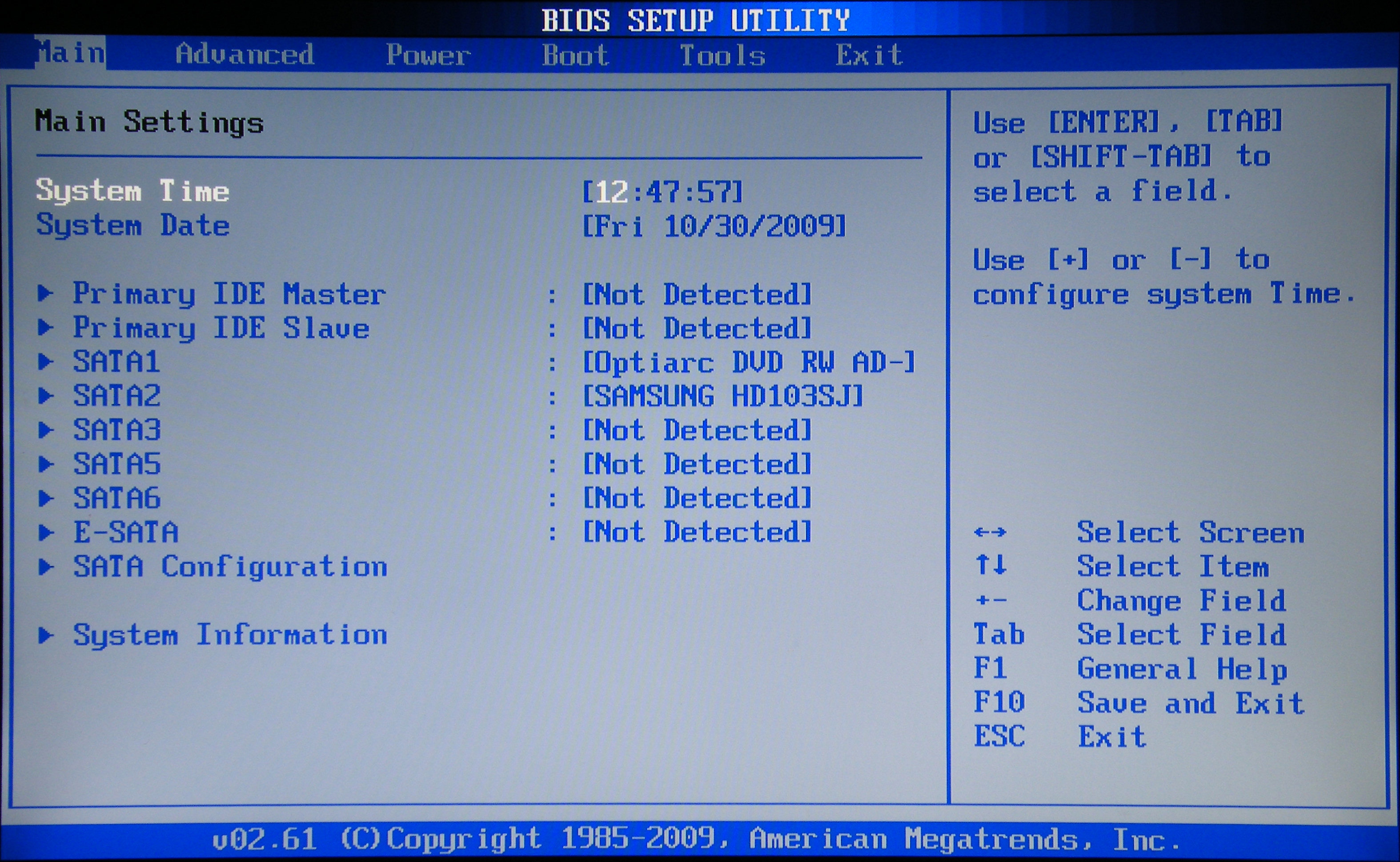
BIOS играет важную роль в процессе загрузки устройства. Фактически, если BIOS неисправен или отсутствует, устройство не запустится. Главный вопрос: зачем компьютерным устройствам нужен BIOS?
Ну, есть жизненно важные функции, которые BIOS выполняет в компьютерном устройстве. Эти функции необходимы для бесперебойной работы устройства. Их:
- Инициализация и тестирование компонентов оборудования: Для нормальной работы компьютерного устройства необходимы определенные компоненты оборудования e.г. жесткий диск, видеокарта и клавиатура должны работать. Задача BIOS — гарантировать это. Таким образом, как только устройство включается, его микропроцессор передает управление BIOS. Первое, что делает BIOS, — это инициализирует и тестирует аппаратные компоненты системы. Его цель — убедиться, что компоненты подключены, работают и доступны для операционной системы (ОС). Если какой-либо компонент оборудования недоступен, BIOS приостанавливает процесс загрузки и выдает предупреждение.
 Любой, кто пытался загрузить настольный компьютер, не подключая клавиатуру, стал свидетелем работы BIOS.
Любой, кто пытался загрузить настольный компьютер, не подключая клавиатуру, стал свидетелем работы BIOS. - Загрузка загрузчика или ОС: После успешной инициализации и тестирования каждого аппаратного компонента BIOS переходит к загрузке ОС. Для этого есть два возможных подхода. В большинстве случаев BIOS загружает ОС напрямую. Он просто находит программу ОС на жестком диске и загружает ее. Однако в некоторых случаях BIOS загружает загрузчик. Загрузчик — это просто программа, которая используется для загрузки ОС. Когда BIOS загружает загрузчик, он передает управление загрузчику.Затем загрузчик загружает ОС.
- Обеспечение уровня абстракции для устройств ввода / вывода: Устройства ввода / вывода (I / O) являются важной частью компьютерных систем. Примеры устройств ввода-вывода включают клавиатуру, мышь, дисплей (например, экраны или мониторы), принтер, игровые контроллеры, веб-камеры и т. Д. Фактически, без устройств ввода-вывода людям было бы невозможно использовать компьютеры.
 Для функционирования устройств ввода-вывода ОС и прикладные программы должны иметь возможность взаимодействовать с ними. BIOS облегчает такое взаимодействие, предоставляя уровень абстракции для устройств ввода-вывода.
Для функционирования устройств ввода-вывода ОС и прикладные программы должны иметь возможность взаимодействовать с ними. BIOS облегчает такое взаимодействие, предоставляя уровень абстракции для устройств ввода-вывода.
Этот уровень абстракции особенно полезен для компьютерных программистов. Это гарантирует, что они могут создавать приложения, которые могут взаимодействовать с любым аппаратным устройством, без необходимости знать подробности того, как реализовано каждое оборудование. В качестве уровня абстракции BIOS обычно действует как посредник между микропроцессором и устройствами ввода-вывода. Это в основном облегчает поток данных и управление устройствами. Это упрощает взаимодействие ОС и компьютерных программ с устройствами ввода-вывода. Однако не все компьютерные системы используют уровень абстракции BIOS.Большинство современных систем фактически получают доступ к устройствам ввода-вывода напрямую. Это потому, что прямой доступ намного быстрее. Такие системы игнорируют уровень абстракции ввода-вывода BIOS.
Короче говоря, компьютерным устройствам требуется BIOS для выполнения трех ключевых функций. Двумя наиболее важными из них являются инициализация и тестирование аппаратных компонентов; и загрузка операционной системы. Это важно для процесса запуска. Третий — это уровень абстракции для устройств ввода-вывода. Это позволяет ОС и прикладным программам взаимодействовать с устройствами ввода-вывода.
Вернуться на страницу часто задаваемых вопросов
Определение BIOS | PCMag
( B asic I nput O utput S ystem) Набор подпрограмм, находящихся во встроенном ПО, которое загружает операционную систему и настраивает оборудование на ПК на базе x86. На более новых компьютерах в качестве системы загрузки используется UEFI, а не BIOS (см. UEFI). Перед загрузкой операционной системы BIOS предоставляет программные драйверы для поддержки основных периферийных устройств, являющихся частью материнской платы, включая клавиатуру, мышь, монитор и жесткий диск. Драйверы позволяют пользователю редактировать параметры конфигурации и позволяют оборудованию загружаться с жесткого диска или другого запоминающего устройства.
Драйверы позволяют пользователю редактировать параметры конфигурации и позволяют оборудованию загружаться с жесткого диска или другого запоминающего устройства.
После загрузки операционной системы обычно загружаются более сложные драйверы, которые заменяют процедуры BIOS. BIOS также поддерживает внутренние службы, такие как часы реального времени (время и дата).
BIOS настраивает компьютер
При запуске BIOS проверяет компьютер и подготавливает его к работе на основе установленного оборудования и настроек, которые могут быть настроены пользователем.Например, он инициализирует ОЗУ и устройства на шине PCI. BIOS ищет расширения на загрузочных периферийных устройствах (см. OPROM) и устанавливает указатели в ОЗУ для доступа к этим подпрограммам (см. Вектор прерывания). Затем он загружает ОС и передает ей управление.
Из ROM BIOS во флэш-память
BIOS, которая восходит к первому IBM PC в 1981 году, раньше постоянно хранилась на микросхеме постоянной памяти (ROM).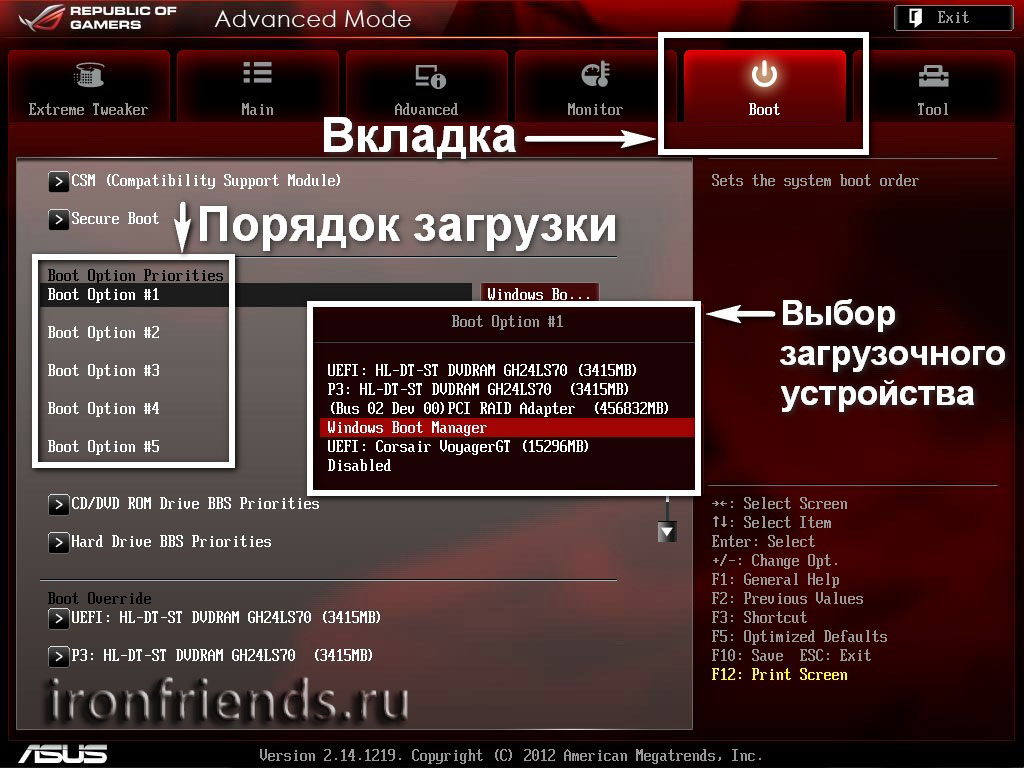 Добавление периферийного устройства с новой технологией часто требовало замены микросхемы.Позже BIOS хранился в обновляемой флэш-памяти. См. Настройки BIOS, обновления BIOS, звуковые сигналы и UEFI.
Добавление периферийного устройства с новой технологией часто требовало замены микросхемы.Позже BIOS хранился в обновляемой флэш-памяти. См. Настройки BIOS, обновления BIOS, звуковые сигналы и UEFI.
Взаимодействие с BIOS
При запуске BIOS предоставляет процедуры, необходимые для тестирования и настройки оборудования и использования периферийных устройств, включенных в материнскую плату.
Идентификация BIOS
TouchStone Software’s BIOS Wizard — отличная утилита, которая идентифицирует и тестирует BIOS вашего ПК, чтобы определить, нуждается ли он в обновлении.Программа доступна по адресу www.esupport.com/bioswiz/index2.html. (изображение на экране любезно предоставлено TouchStone Software Corporation, www.esupport.com)
Что такое BIOS? Что значит BIOS?
Если вы обычный пользователь компьютера, возможно, вы слышали о BIOS, UEFI BIOS, сбоях BIOS или материнских платах Dual BIOS, но вам может быть интересно, что означают эти термины. Что такое BIOS, если не считать странно звучащей аббревиатуры? Что делает BIOS? Это так важно для работы компьютера? Если вы хотите найти ответы на эти и другие вопросы, прочтите эту статью:
Что такое BIOS, если не считать странно звучащей аббревиатуры? Что делает BIOS? Это так важно для работы компьютера? Если вы хотите найти ответы на эти и другие вопросы, прочтите эту статью:
Что такое BIOS?
BIOS — это программное обеспечение низкого уровня, точнее, первое программное обеспечение, запускаемое при включении компьютера. Для лучшего понимания того, что означает низкоуровневое программное обеспечение, вы должны знать, что программы, которые вы обычно используете на компьютерах, такие как браузеры , медиаплееры или офисные пакеты, являются программным обеспечением высокого уровня , потому что они взаимодействуют с Операционная система.
Операционная система считается программным обеспечением среднего уровня , поскольку она взаимодействует как с программным обеспечением высокого уровня, так и напрямую с аппаратными компонентами через свои драйверы и BIOS.
Другими словами, BIOS — это низкоуровневое программное обеспечение, поскольку оно напрямую контролирует работу аппаратных компонентов внутри вашего компьютера. .BIOS предоставляет ряд служб, которые позволяют пользователям и программному обеспечению более высокого уровня настраивать параметры аппаратных компонентов внутри компьютеров, а также получать прямую информацию от этих аппаратных частей.
.BIOS предоставляет ряд служб, которые позволяют пользователям и программному обеспечению более высокого уровня настраивать параметры аппаратных компонентов внутри компьютеров, а также получать прямую информацию от этих аппаратных частей.
Например, и пользователи, и приложения, установленные на компьютере, могут определять скорость вращения кулеров внутри корпуса компьютера или температуру некоторых компонентов, включая, помимо прочего, процессор или видеокарту.
Что означает BIOS?
Термин BIOS является аббревиатурой от Basic Input / Output System .Вы должны думать об этом как о программном обеспечении, которое обеспечивает связь и облегчает передачу данных между аппаратными компонентами компьютера и пользователями или программным обеспечением, установленным в этой системе.
Что делает BIOS?
BIOS — это небольшие программы размером около 16 МБ. Современные BIOS предлагают пользовательские интерфейсы (служебная программа настройки), в которых пользователь может настраивать параметры оборудования. Компьютерные BIOS обычно предоставляют вам доступ к большому количеству настроек, которые вы можете настроить. Однако ноутбуки или планшеты часто поставляются с упрощенными BIOS, в которых пользователь может только установить время и несколько других вещей, таких как порядок загрузки.
Компьютерные BIOS обычно предоставляют вам доступ к большому количеству настроек, которые вы можете настроить. Однако ноутбуки или планшеты часто поставляются с упрощенными BIOS, в которых пользователь может только установить время и несколько других вещей, таких как порядок загрузки.
BIOS на более продвинутых материнских платах, например на игровых компьютерах, может быть еще более сложным. На таких материнских платах BIOS включает способы настройки тактовой частоты и напряжения процессора (ЦП), задержки ОЗУ, скорости PCI Express и т. Д.
Расширенные настройки доступны на продвинутой игровой материнской платеНастройка дополнительных параметров в BIOS может быть плохой идеей, если вы не знаете, что они делают. Установка неправильного значения может сделать вашу систему не загружаемой, потому что компоненты оборудования имеют ограничения, а превышение или снижение поддерживаемого значения может помешать их правильной работе.
Например, запрос процессора работать на частоте, превышающей его максимально поддерживаемый предел, может мгновенно перегреть его, что приведет к бесконечному циклу перезагрузки вашего компьютера. Чтобы убедиться, что вы в безопасности, вам следует изменять настройки BIOS только после того, как вы прочитали руководство по вашей системе и были уверены, что знаете ограничения его аппаратных частей.
Классический интерфейс BIOSЕще одна задача, с которой приходится сталкиваться BIOS, — это сохранение настроек конфигурации при выключении системы.Для этого у него есть небольшой объем энергозависимой памяти CMOS, которая питается от батареи, как показано на рисунке ниже. Термин « CMOS» означает «комплементарный металл – оксид – полупроводник» и представляет собой технологический процесс, используемый для создания этого чипа памяти. На компьютерах CMOS — это микросхема памяти, в которой хранятся аппаратные настройки BIOS материнской платы.
Батарея, используемая для питания памяти CMOSЕсли батарея микросхемы памяти CMOS разряжена и больше не может обеспечивать энергию, BIOS не имеет другого выбора, кроме как использовать свои встроенные настройки по умолчанию.Это необходимо, потому что он не может запомнить сделанные вами пользовательские настройки.
Что такое UEFI BIOS?
UEFI расшифровывается как Unified Extensible Firmware Interface, , и вы можете рассматривать его как современный и более мощный BIOS. Он выполняет ту же роль, что и традиционный BIOS, но включает в себя больше функций, таких как криптография или удаленная диагностика и ремонт компьютера, даже если операционная система не установлена.
UEFI BIOS был изобретен Intel и впервые выпущен в 2005 году.UEFI стал популярным в последние пару лет, потому что современные операционные системы, такие как Windows 10, обеспечивают его встроенную поддержку. Как и традиционные BIOS, BIOS UEFI также настраиваются производителями материнских плат. На планшетах и ноутбуках в UEFI BIOS обычно отображается только несколько параметров настройки. Например, на картинке ниже вы можете увидеть, как он выглядит на игровом ноутбуке Lenovo Legion Y520.
UEFI BIOS на ноутбукеНа настольных компьютерах, особенно на тех, которые созданы для игр, UEFI BIOS предоставляет гораздо больше возможностей настройки и информации о вашей системе.Вот, например, что вы получите на игровой плате ASUS:
Расширенные настройки ЦП доступны в BIOS игровой материнской платыЕсли вы хотите узнать, как получить доступ к UEFI BIOS или узнать, какой у вас BIOS, мы считаем, что некоторые из этих руководств могут вам помочь:
Может ли мой компьютер загружаться без BIOS?
Самая важная задача, которую должен выполнять BIOS, — это переход от механического аппаратного жеста, такого как нажатие кнопки питания на вашем компьютере, на более абстрактный уровень, например, отображение логотипа вашей операционной системы на экране.Это означает, что при включении системы BIOS запускается первой программой.
ЗадачаBIOS — запустить кулеры, проверить уровни мощности, запустить несколько быстрых тестов для оценки состояния оборудования вашей системы, загрузить драйверы для основных компонентов оборудования и затем начать загрузку операционной системы. Если во время этого процесса произойдет сбой, BIOS отобразит сообщение, информирующее вас о том, что не так. На скриншоте ниже вы можете увидеть пример возможной ошибки.
Ошибка и информация, отображаемая BIOS, когда компьютер не загружаетсяЧто такое двойной BIOS?
BIOS — это небольшая микросхема памяти только для чтения, которая расположена на материнской плате.Программное обеспечение, находящееся на этой микросхеме памяти (BIOS), создано производителем материнской платы. К сожалению, если микросхема памяти выходит из строя, BIOS больше не может быть загружен, поэтому материнская плата не может использоваться. Вот почему некоторые производители материнских плат используют конфигурации Dual BIOS на своих материнских платах. Двойной BIOS означает, что есть две микросхемы для хранения BIOS: одна для основного BIOS и одна для резервной копии.
Двойные микросхемы BIOS на материнской платеЕсли основная микросхема BIOS выходит из строя, вам предлагается перезагрузить компьютер, а резервная микросхема BIOS используется для загрузки BIOS с настройками по умолчанию.
Когда и зачем был изобретен BIOS?
BIOS был изобретен в 1975 году компьютерным ученым по имени Гэри Арлен Килдалл. До появления BIOS операционная система была первым программным обеспечением, которое запускалось при запуске компьютера. Это означало, что на компьютере могла работать только встроенная операционная система. Кроме того, из-за сбоя операционной системы компьютер, на котором он работал, был заблокирован, потому что никакое другое программное обеспечение не могло его исправить, поскольку оно не могло работать до операционной системы.
BIOS обеспечивает дополнительную гибкость, позволяя пользователям устанавливать нужную операционную систему или восстанавливать текущую операционную систему в случае возникновения ошибки.
Теперь вы знаете, что такое BIOS и почему он жизненно важен для благополучия компьютеров
Как вы видели в этой статье, BIOS является ключевым компонентом любого компьютера, и знание того, как его использовать, может обеспечить большую гибкость и даже повышение производительности. Опытные пользователи и ИТ-специалисты могут использовать BIOS, чтобы выжать из своих компьютеров максимальную производительность.Если вы не большой эксперт, это тоже нормально. Настройки BIOS по умолчанию обычно соответствуют потребностям домашних пользователей, и ваша система должна работать нормально, даже если вы не возитесь с ее BIOS. В надежде, что вы нашли эту статью полезной, дайте нам знать, если у вас есть вопросы или если вы хотите что-то добавить к ней, в разделе комментариев.
Что такое BIOS и его функции
Что такое BIOSBIOS означает базовую систему ввода-вывода.BIOS — это небольшая программа, которая предустановлена в компьютерных системах на базе Widow. Он используется для запуска компьютеров . Это первая программа, которая устанавливается на компьютеры с Windows еще до появления операционной системы.
Как построить карьеру в области аппаратного обеспечения — Пройдите бесплатную консультацию по вопросам карьеры
Когда мы включаем компьютер, ЦП обращается к BIOS, чтобы найти все устройства ввода-вывода и проверить правильность работы всех аппаратных соединений.Это BIOS, который загружает операционную систему в память компьютера , тем самым завершая процесс загрузки.
Пользователю компьютера не нужно вносить какие-либо изменения в BIOS, так как он устанавливается во время конфигурации компьютера. Теперь возникает вопрос: если BIOS загружает операционную систему и управляет всем оборудованием, включая жесткие диски, то где находится BIOS?
Правильный ответ — система ввода-вывода BIOS является частью материнской платы. BIOS хранится в постоянной памяти, которая представляет собой энергонезависимую постоянную память (ПЗУ) или микросхему стираемой программируемой постоянной памяти (СППЗУ) или флэш-память на материнской плате компьютера .
Также читайте — Что такое постоянная память (ПЗУ)?
Энергонезависимая или флэш-память может сохранять данные в неизменном виде, даже если питание отключено, что означает, что содержимое не удаляется. EPROM и флэш-память используются для обновления программы BIOS, так как мы можем изменять содержимое EPROM и флэш-памяти.
Еще одним преимуществом флэш-памяти является то, что мы можем модифицировать флэш-память на материнской плате только тогда, когда, если используется EPROM, нам нужно удалить микросхему EPROM из материнской платы, а затем изменить ее содержимое с помощью программатора EPROM.
После завершения процесса загрузки BIOS действует как посредник между устройствами ввода-вывода (устройствами ввода-вывода) и CPU . Для операционной системы или процесса, запущенного на вашем компьютере, необязательно иметь всю информацию о подключенном оборудовании.
Также читайте — Материнская плата и ее классификации
Все детали аппаратного обеспечения компьютера известны и управляются BIOS. Всякий раз, когда информация об устройстве ввода-вывода изменяется, эта информация должна быть передана в BIOS.Чтобы войти в программу настройки BIOS, выполните следующие действия:
- Включите кнопку питания компьютера.
- Как только компьютер начнет включаться, нажмите и удерживайте клавишу F2 или Delete / Del, чтобы войти в программу настройки BIOS.
- Откроется страница настройки BIOS. Теперь внесем необходимые изменения.
- Нажмите клавишу F10, чтобы сохранить изменения и выйти из настройки BIOS.
Если вы читаете эту статью, значит, вас интересует область информационных технологий. Если мы посмотрим на карьерную перспективу, то сферу ИТ можно разделить на два типа; Вакансии в области ИТ-оборудования и ИТ-программного обеспечения.Здесь мы поговорим о карьерных возможностях в области компьютерного оборудования. В настоящее время существует много профессий в области компьютерного оборудования, а также возможности консультации по вопросам карьеры для карьеры в области компьютерного оборудования . Чтобы участвовать в этом поле, кандидат должен знать базовую и расширенную информацию об аппаратном обеспечении компьютера, его вводе и выходе из устройства, а также процедуру установки и удаления новой операционной системы. Претенденты могут получить сертификаты от нескольких известных международных организаций, таких как Microsoft, чтобы улучшить свои полевые навыки в области ИТ-оборудования.Информация о BIOS поможет начинающим ИТ-инженерам по аппаратному обеспечению разобраться в его функциях. Прочтите приведенную ниже информацию, чтобы подробно узнать о функциях BIOS.
Функции BIOSBIOS отвечает за загрузку основного аппаратного обеспечения компьютера и загрузку операционной системы . BIOS содержит различные инструкции по загрузке оборудования. Он также проводит тест, который помогает проверить, соответствует ли компьютер всем основным требованиям для загрузки.Этот тест называется самотестированием при включении или просто POST.
Компьютер подает звуковой сигнал, если тест POST не указывает на наличие какой-либо проблемы в компьютере.
Основная Функции BIOS следующие:
ПОСТПервая и самая важная функция BIOS — убедиться, что оборудование компьютера работает должным образом и нет проблем с оборудованием. Это выполняется с помощью самотестирования при включении (POST). Если тест POST не проходит, компьютер издает различные типы звуковых сигналов, чтобы указать тип ошибки.Если тест POST пройден, начинается загрузка.
ЗагрузкаПосле успешного завершения POST BIOS находит и идентифицирует операционную систему. Затем BIOS передает управление операционной системе, если обнаруживает его. Это называется загрузкой.
Драйверы BIOSДрайверы BIOS представляют собой набор программ, которые хранятся в энергонезависимой стираемой микросхеме памяти . Драйверы BIOS предоставляют основную информацию об оборудовании Compute R.
Настройка BIOSЭто программа конфигурации, которая позволяет нам настраивать параметры оборудования. BIOS настройка также известна как настройка CMOS. Настройка BIOS или CMOS включает:
- Загрузка настроек BIOS по умолчанию
- Изменение порядка загрузки
- Создание или удаление пароля BIOS
- Установка или изменение даты и времени
- Изменение настроек гибкого диска, жесткого диска или CD / DVD
- Проверка установленной памяти status
- Включение или отключение логотипа компьютера
- Включение или отключение быстрого POST
- Включение или отключение внутреннего кэша ЦП
- Включение или отключение кэширования BIOS
- Изменение настроек ЦП
- Изменение настроек памяти
- Изменение напряжения системы
- Включение или отключение RAID
- Включение или отключение встроенного USB, аудиопортов и последовательных / параллельных портов
- Включение или отключение встроенного контроллера гибких дисков
- Включение или отключение ACPI
- Изменение статуса NumLock при загрузке
- Изменение расширенной конфигурации и Интерфейс питания (ACPI) Тип
- Изменение функции кнопки питания 90 038
- Изменение настроек при включении питания
- Изменение того, какой дисплей инициализируется первым в настройках нескольких дисплеев
- Сброс данных расширенной конфигурации системы (ESCD)
- Включение или отключение управления системными ресурсами BIOS
- Изменение и просмотр настроек скорости вращения вентилятора
- Просмотр температуры процессора и системы
- Просмотр напряжения системы
Карьера и объем работы
Для того, кто хочет сделать карьеру в области аппаратного обеспечения, необходимо знать аппаратное обеспечение компьютера, а также знать, что такое BIOS.Если вам интересно компьютерное оборудование и вы хотите продолжить в нем карьеру, вам необходимо записаться на курсы по ИТ-оборудованию.
В области ИТ-оборудования всегда есть меньше возможностей для талантливых соискателей. Для каждой компании, от стартапа до хорошо организованной организации, компьютеры являются основной потребностью, и для обеспечения их правильной работы требуются ИТ-оборудование и компьютерные инженеры.
Карьерный рост в этой области начинается с должности инженеров по компьютерному оборудованию, и в зависимости от их навыков они могут быть повышены до системного администратора, а затем до группы управления ИТ.График карьеры не остановится, если вы опытны.
ИтогФункции BIOS — это набор инструкций, которые являются неотъемлемой и жизненно важной частью прошивки материнской платы и отвечают за проверку оборудования, подключенного к компьютеру, и загрузку, передавая управление компьютером операционной системе. А теперь подумайте, можете ли вы представить себе компьютер без BIOS?
Что такое BIOS и как им пользоваться?
by Милан СтаноевичЭксперт по Windows и программному обеспечению
Милан с детства увлекался компьютерами, и это побудило его заинтересоваться всеми технологиями, связанными с ПК.До прихода в WindowsReport он работал интерфейсным веб-разработчиком. Прочитайте больше Обновлено:Размещено: июль 2016 г.,
- BIOS — это аббревиатура от Basic Input / Output System, которая является важным компонентом вашего ПК.
- BIOS устанавливается на небольшой чип на вашей материнской плате и был изобретен в 1975 году.
- Это программное обеспечение запускается первым после нажатия кнопки ON на вашем ПК.
- В настоящее время BIOS заменяется более эффективным инструментом UEFI.
Это программное обеспечение исправит распространенные компьютерные ошибки, защитит вас от потери файлов, вредоносных программ, сбоев оборудования и оптимизирует ваш компьютер для достижения максимальной производительности. Исправьте проблемы с ПК и удалите вирусы прямо сейчас, выполнив 3 простых шага:
- Загрузите Restoro PC Repair Tool , который поставляется с запатентованными технологиями (патент доступен здесь).
- Нажмите Начать сканирование , чтобы найти проблемы Windows, которые могут вызывать проблемы с ПК.
- Нажмите Восстановить все , чтобы исправить проблемы, влияющие на безопасность и производительность вашего компьютера.
- Restoro загрузили 0 читателей в этом месяце.
Даже если вы не являетесь опытным пользователем ПК, возможно, вы слышали термин BIOS раньше. BIOS — важная часть каждого компьютера, и сегодня мы собираемся объяснить вам, что такое BIOS и как он работает.
Что такое BIOS и на что он способен
1. Что такое BIOS и краткая история
BIOS — это аббревиатура от Basic Input / Output System, и это микропрограмма, встроенная в вашу материнскую плату.
Каждая материнская плата поставляется с BIOS, и фактически BIOS — это первое программное обеспечение, которое запускается при нажатии кнопки питания на вашем ПК.
Хотя в настоящее время BIOS является стандартной частью каждого компьютера, так было не всегда. В 70-х на компьютерах не было BIOS, и вместо этого они запускали операционную систему, как только вы нажимали кнопку питания.
У этого метода было много недостатков, и самый большой недостаток был связан с отказом операционной системы. Проблемы такого типа — одна из основных причин, по которым BIOS был изобретен в 1975 году Гэри Арленом Килдаллом.
2. Что делает BIOS?
Как упоминалось ранее, BIOS — это первое программное обеспечение, которое запускается при включении компьютера. BIOS отвечает за проверку вашего оборудования, и он будет делать это каждый раз во время процедуры POST (, самотестирование при включении, ).
Прежде чем ваша операционная система сможет запуститься, BIOS выполнит проверку и определит все основные аппаратные компоненты, такие как ваш процессор, оперативная память, клавиатура, графическая карта, жесткий диск и DVD-привод.
Если все в порядке, BIOS выполнит поиск программного обеспечения загрузчика. Это программное обеспечение хранится на вашем жестком диске или съемном носителе, поэтому BIOS просканирует все доступные загрузочные устройства.
Если загрузочное устройство найдено, BIOS загрузит ваш компьютер с него. Как видите, BIOS имеет решающее значение при запуске компьютера, но BIOS также позволяет изменять параметры конфигурации компонентов вашего оборудования.
Например, вы можете использовать BIOS для изменения порядка загрузочных устройств, что особенно важно, если вы хотите загрузить свой компьютер с загрузочного USB-накопителя, чтобы снова установить Windows 10.
BIOS также позволяет изменять другие параметры оборудования. Например, некоторые версии BIOS позволяют изменять частоту процессора или оперативной памяти, что позволяет разгонять его.
Имейте в виду, что при разгоне ваше оборудование будет выделять дополнительное тепло, что иногда может привести к необратимому повреждению вашего ПК.
BIOS позволяет вам изменять всевозможные аппаратные настройки, и для того, чтобы узнать все настройки, которые вы можете изменить, мы настоятельно рекомендуем вам ознакомиться с руководством по материнской плате.
Как видите, BIOS позволяет изменять широкий диапазон настроек, и для сохранения этих настроек BIOS использует энергозависимую память CMOS.
Эта память питается от батареи на материнской плате, и если батарея материнской платы разряжена или сломана, вы не сможете сохранить изменения BIOS, и BIOS всегда будет возвращаться к настройкам по умолчанию.
Раньше, до изобретения BIOS, не было возможности исправить ваш компьютер, если ваша операционная система была повреждена.
В настоящее время вы можете просто загрузить свой компьютер с DVD или USB-накопителя и переустановить операционную систему или создать резервную копию важных файлов.
3. Что произойдет в случае повреждения BIOS?
Вот почему BIOS является такой важной частью каждого ПК, но что, если ваш BIOS поврежден?
Запустите сканирование системы для обнаружения потенциальных ошибок
Нажмите Начать сканирование , чтобы найти проблемы с Windows.
Нажмите Восстановить все , чтобы исправить проблемы с запатентованными технологиями.
Запустите сканирование ПК с помощью Restoro Repair Tool, чтобы найти ошибки, вызывающие проблемы с безопасностью и замедляющие работу. После завершения сканирования в процессе восстановления поврежденные файлы заменяются новыми файлами и компонентами Windows.
BIOS хранится в небольшой микросхеме на вашей материнской плате, и если эта микросхема неисправна, ваш компьютер не сможет запуститься без BIOS.
Микросхема BIOS выходит из строя нечасто, но если это произойдет, вы больше не сможете использовать эту материнскую плату.
Некоторые специалисты по ПК могут заменить микросхемы BIOS, если они больше не работают, однако это сложная процедура, которую должны выполнять только профессионалы.
Чтобы решить проблему с неисправным BIOS, производители материнских плат начали создавать материнские платы с двумя микросхемами, в которых хранится BIOS.
В случае выхода из строя основной микросхемы BIOS вы можете перезагрузить компьютер и использовать резервную копию BIOS.
4. Обновление BIOS
Важно знать, что пользователи также могут обновлять свои BIOS.Производители материнских плат выпускают обновленные версии BIOS, и эти обновления обеспечивают улучшенную совместимость оборудования и исправления ошибок.
Мы должны предупредить вас, что обновление BIOS сопряжено с определенными рисками, и если вы не выполните обновление BIOS должным образом или если вы прервете процесс обновления, вы можете необратимо повредить материнскую плату.
Более новые материнские платы используют загрузочный блок, который запускается первым, и загрузочный блок должен обновляться отдельно.
Загрузочный блок отвечает за проверку вашего BIOS, и при обнаружении повреждения пользователь получит предупреждающее сообщение о том, что ему необходимо заново перепрограммировать BIOS с помощью съемного носителя.
Поскольку вы можете обновить BIOS, означает ли это, что злоумышленники могут ввести свой код и заразить ваш BIOS?
Доступно как минимум четыре вируса для BIOS, и большинство из них были созданы только для демонстрационных целей.
Атаки вирусовBIOS редки, но не невозможны, и если ваш BIOS заражен вирусом, настоятельно рекомендуется обратиться к специалисту по безопасности.
5. BIOS, замененный на UEFI
Поскольку компьютерные технологии постоянно развиваются, BIOS тоже, и кажется, что BIOS наверняка заменяется UEFI (Unified Extensible Firmware Interface).
UEFI — это в основном современный и более мощный BIOS, и большинство новых материнских плат поставляются с UEFI вместо BIOS.
UEFI имеет те же функции, что и BIOS, но предлагает лучший пользовательский интерфейс, а также некоторые функции, которых нет в BIOS.
Несмотря на то, что первая версия UEFI была выпущена в 2005 году, UEFI приобрел популярность после выпуска Windows 8.
Microsoft добавила встроенную поддержку UEFI в Windows 8, и это одна из основных причин популярности UEFI.
Как видите, BIOS является важным компонентом каждого ПК, потому что он позволяет изменять всевозможные настройки, относящиеся к вашему оборудованию.
Если вы хотите узнать больше о настройках, которые можно изменить в BIOS, мы настоятельно рекомендуем вам ознакомиться с руководством по материнской плате.
По-прежнему возникают проблемы? Исправьте их с помощью этого инструмента:- Загрузите этот PC Repair Tool с оценкой «Отлично» на TrustPilot.com (загрузка начинается с этой страницы).
- Нажмите Начать сканирование , чтобы найти проблемы Windows, которые могут вызывать проблемы с ПК.
- Нажмите Восстановить все , чтобы исправить проблемы с запатентованными технологиями (эксклюзивная скидка для наших читателей).
Restoro загрузили 0 читателей в этом месяце.

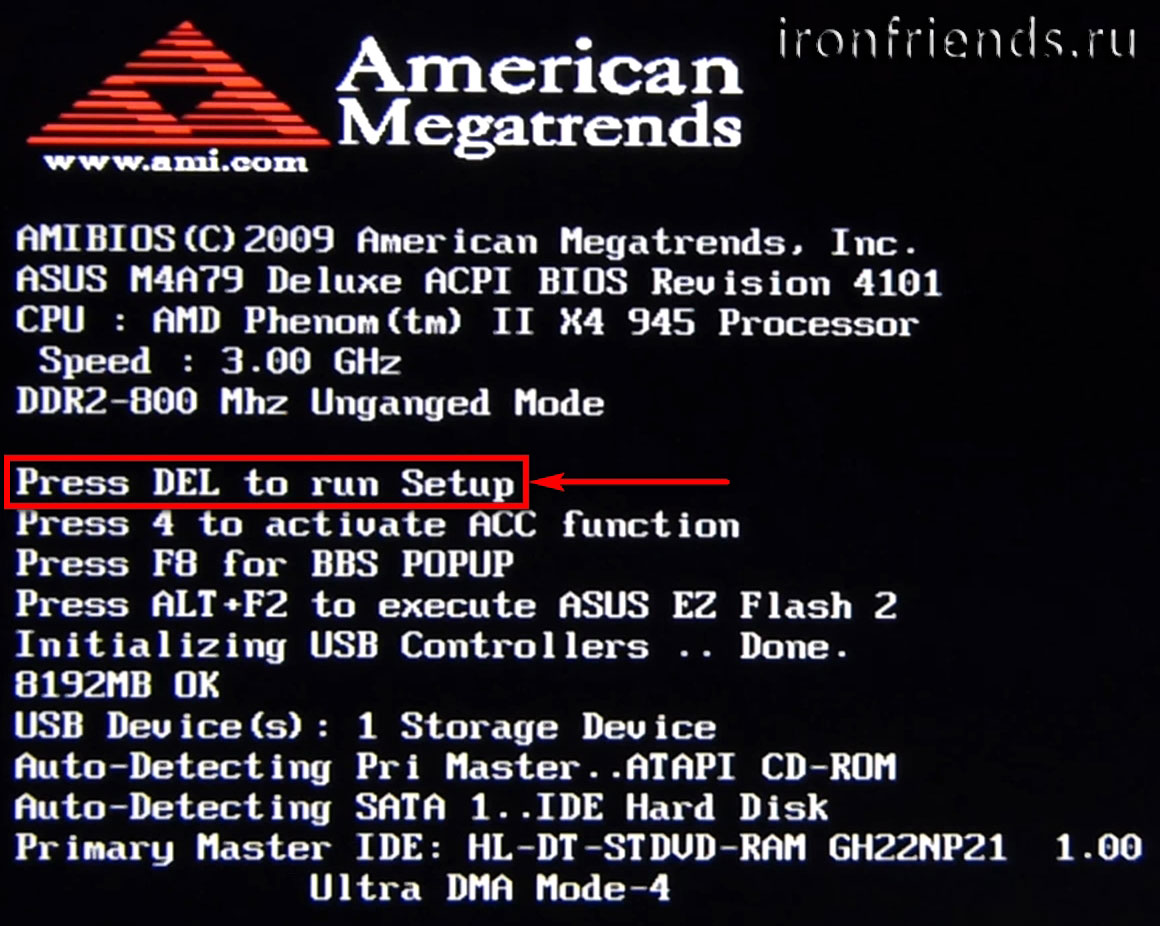

 Под комплементарным металло-оксидным полупроводником, или CMOS в случае с BIOS понимается энергозависимая от батарейки (обычно это таблетка CR2032 210 мАч) микросхема памяти на плате компьютера, предназначенной для хранения параметров запуска системы. Т.е. — CMOS — это часть БИОС в которой хранятся текущие параметры работы.
Под комплементарным металло-оксидным полупроводником, или CMOS в случае с BIOS понимается энергозависимая от батарейки (обычно это таблетка CR2032 210 мАч) микросхема памяти на плате компьютера, предназначенной для хранения параметров запуска системы. Т.е. — CMOS — это часть БИОС в которой хранятся текущие параметры работы. Но постепенно число функций, которые выполняет BIOS, увеличилось (и постоянно растет).
Но постепенно число функций, которые выполняет BIOS, увеличилось (и постоянно растет).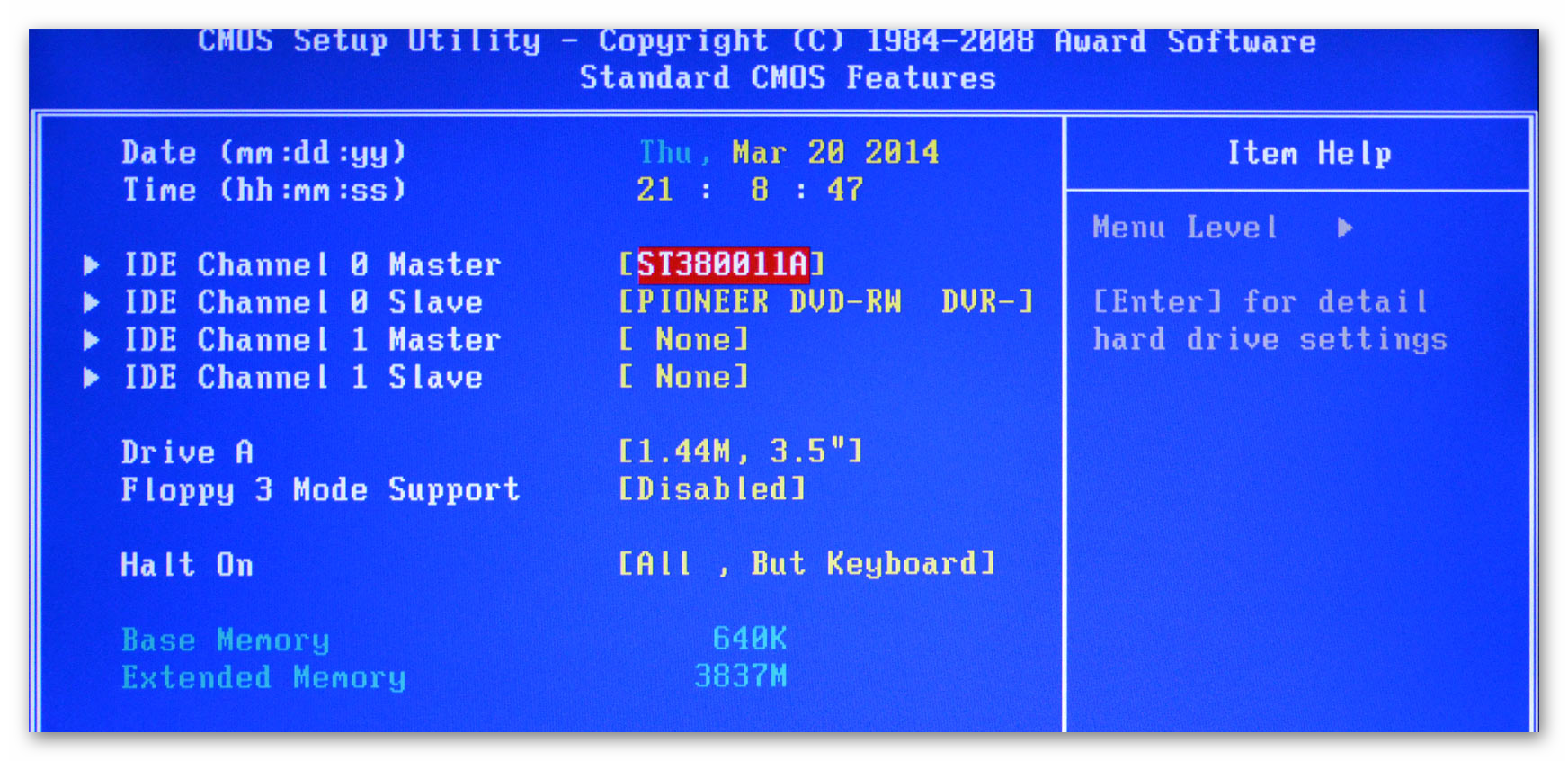
 Если неудачно написанный драйвер не работает с SerialATA-винчестерами, BIOS может эмулировать поведение старого IDE-диска.
Если неудачно написанный драйвер не работает с SerialATA-винчестерами, BIOS может эмулировать поведение старого IDE-диска.
 Любой, кто пытался загрузить настольный компьютер, не подключая клавиатуру, стал свидетелем работы BIOS.
Любой, кто пытался загрузить настольный компьютер, не подключая клавиатуру, стал свидетелем работы BIOS. Для функционирования устройств ввода-вывода ОС и прикладные программы должны иметь возможность взаимодействовать с ними. BIOS облегчает такое взаимодействие, предоставляя уровень абстракции для устройств ввода-вывода.
Для функционирования устройств ввода-вывода ОС и прикладные программы должны иметь возможность взаимодействовать с ними. BIOS облегчает такое взаимодействие, предоставляя уровень абстракции для устройств ввода-вывода.